System Informatyczny Lasów Państwowych
zeszyt 2
podstawy administrowania systemem HP-UX oraz bazami danych
Podręcznik użytkownika
Warszawa -2001
Dyrekcja Generalna Lasów Państwowych
Opracował zespół w składzie:
Krzysztof Jarosz (redaktor), Stanisława Linhard (3Ⴘ5), Anna Paszkiewicz (6Ⴘ9; 35), Irena Hoffer (15Ⴘ23; 36), Jerzy Jaszczyk (22; 24; 25), Artur Królicki (26Ⴘ29), Mariusz Błasiak (30Ⴘ34; 39; 40), Marek Jaskólski (38), Krzysztof Taraszkiewicz (37), Artur Andrzejewski (opracowanie graficzne; 39; 40; 42), Jacek Gałuszka (2), Zbigniew Gróżdź (1), Wojciech Górka (10Ⴘ14), Tadeusz Nadolny (38a; 41; 41a)
Spis treści
1. Wstęp
W
cyklu podręczników dotyczących obsługi programów wchodzących w skład Systemu Informatycznego Lasów Państwowych opisano następujące zagadnienia:
Podstawy administracji systemem operacyjnym HPUX oraz bazami danych
Finanse i księgowość:
Ewidencja procesów gospodarczych
Rozliczanie usług wewnętrznych
Infrastruktura:
Gospodarka towarowa:
Las:
Kadry i płace:
Pozostałe
Poszczególne tematy zostały przedstawione w kontekście stanu prawnego obowiązującego na dzień 31 maja 2000.
Dla zachowania przejrzystości tekstu przyjęto we wszystkich zeszytach następującą konwencję opisu:
opisy pogrupowano w rozdziały dotyczące poszczególnych elementów obsługi,
w punktach wymieniono funkcje i pokazano ekran do wprowadzania danych,
za ekranem następuje w formie tabelarycznej opis znaczenia pól.
Symbol |
Znaczenie |
Czcionką pochyłą |
oznaczono teksty, które pojawiają się na ekranie (nazwy pól i ekranów) |
Czcionką „pochyłą w cudzysłowie” |
teksty, które wpisywane są z klawiatury i komunikaty błędów i inne komunikaty systemowe, |
Czcionką pogrubioną |
oznacza się szczególnie ważne pojedyncze teksty oraz nazwy pól opisywanych w tabelach, |
W nawiasach „<>” |
klawisze oraz funkcje menu oznaczone są, np.: <ESC>, <Dodaj>, <Transfer>, <+>. |
W tekście znajdują się „ikony”, które mają następujące znaczenie:
Tu znajdziesz odpowiedzi na najczęściej zadawane pytania
Zwróć szczególną uwagę, aby uniknąć nieoczekiwanych rezultatów
Cenne informacje skróty i sugestie, które zaoszczędzą czas
1
Wstęp
W rozdziale tym omówiono zawartość i cel opracowania.
S
ystem informatyczny Lasów Państwowych (SILP) powstał jako wynik realizacji koncepcji komputeryzacji jednostek organizacyjnych Państwowego Gospodarstwa Leśnego Lasy Państwowe. W skład systemu wchodzą urządzenia, programy oraz organizacyjne zasady eksploatacji. Wszystkie wymienione elementu SILP są równie ważne, muszą być zachowane łącznie dla prawidłowego funkcjonowania systemu.
Eksploatowane urządzenia i oprogramowanie dla swojej normalnej, poprawnej pracy, wymagają systematycznego wykonywania okroślonych procedur - administracji i zarządzania.
W niniejszej dokumentacji zastały omówione zagadnienia administracji i zarządzania systemem informatycznym Lasów Państwowych realizowane na poziomie nadleśnictwa przez lokalnych administratorów systemu.
W celu szerszego potraktowania problemu w kolejnych rozdziałach, w sposób ogólny scharakteryzowany został sprzęt eksploatowany w ramach SILP, jego parametry techniczne oraz wymagane warunki pracy. Szerszego potraktowania wymaga system operacyjny funkcjonujący na serwerach biurowych. Jego cechy, funkcje, możliwości ale również złożoność i potrzeba monitorowania pracy. Bardzo ważnym elementem systemu informatycznego Lasów Państwowych jest platforma baz danych, na której opierają się aplikacje systemu. Wyjaśnienia wymaga mechanizm relacyjności baz danych i inne zagadnienia w sposób pośredni związane z administracją.
Celem opracowania jest opisanie sposobu funkcjonowania narzędzi przeznaczonych do realizacji zadań związanych z administracją i zarządzaniem systemem w nadleśnictwie.
Tylko bieżąca praca i dbałość o sprzęt, oprogramowanie i zasoby systemu, wsparta fachową pomocą służb informatycznych daje gwarancję poprawnego funkcjonowania Systemu Informatycznego Lasów Państwowych.
2
Ogólna charakterystyka urządzeń
Poniżej omówiono w sposób ogólny sprzęt funkcjonujący w ramach systemu informatycznego Lasów Państwowych. Podano parametry techniczne urządzeń, sposób konfiguracji oraz wymagane warunki pracy.
U
rządzenia funkcjonujące w ramach systemu informatycznego Lasów Państwowych są jednolite pod względem konfiguracji technicznej dla poszczególnych poziomów organizacyjnych Lasów Państwowych. W nadleśnictwach, w podstawowym zestawie sprzętu funkcjonuje:
jednostka centralna - serwer A180C,
terminal 700/60,
UPS,
drukarka Laser Jet 4 Plus,
rejestrator PSION Workabout (omówiono w innej dokumentacji).
Oczywiście w ramach SILP mogą funkcjonować inne urządzenia (komputery PC, drukarki, skanery, plotery, digitizery, GPS) charakterystyczne dla określonej jednostki organizacyjnej. Opis tego rodzaju sprzętu nie stanowi przedmiotu niniejszego opracowania.
Serwer biurowy HP A180C.
Po rekonstrukcji systemu informatycznego Lasów Państwowych, we wszystkich jednostkach organizacyjnych funkcjonuje serwer biurowy firmy Hewlett Packard z serii 9000 - model A180C. Parametry techniczne serwera zestawiono w tabeli. Na rycinach przedstawiono widok płyty czołowej oraz tylnej serwera wraz z opisem lampek kontrolnych stanu pracy oraz interfejsów.
Parametry techniczne serwera HP 9000 model A180C.
Serwer HP A180C - widok na płytę czołową.
Serwer HP A180C - widok z tyłu.
wszystkie urządzenia wchodzące w skład systemu komputerowego winny być zasilane prądem przemiennym 220V (+/- 10 %) z jednorodnej, wydzielonej instalacji elektrycznej,
instalacja elektryczna powinna być wykonana jako trójprzewodowa (faza, zero, uziemienie), gniazda należy podłączać w sposób jednorodny (bolec uziemienia na dole - faza po prawej stronie),wszystkie urządzenia sieci winny być zasilane z tej samej fazy, nie wolno stosować zerowania wewnątrz gniazd,
instalacja elektryczna powinna być poprowadzona z tablicy rozdzielczej zaopatrzonej w ogólny wyłącznik oraz zabezpieczenia poszczególnych obwodów. W przypadku występowania silnych zakłóceń należy przewidzieć zastosowanie odpowiednich filtrów,
nie wolno używać przedłużaczy do zasilania urządzeń, odłączać zasilania od pracujących urządzeń a jakiekolwiek przełączenia wykonywać wyłącznie przy użyciu wyłączników,
instalacja logiczna nie może być położona w tych samych kanałach co zasilająca,
włączanie i wyłączanie serwara może odbywać się wyłącznie wg procedur opisanych w dalszej części dokumentacji,
z uwagi na bezpieczeństwo danych i pracy, dostęp do serwera powinien być ograniczony (dostęp tylko dla administratora systemu),
pomieszczenie, w którym znajduje się serwer powinno zapewniać ochronę przed ładunkami elektrostatycznymi (wykładziny z atestem), zapewniać właściwą temperaturę i wilgotność powietrza (15-30 st. C, 20-80% RH),
należy zapewnić dostępność telefonu przy konsoli
Ogólna charakterystyka obsługi urządzeń peryferyjnych.
Lp. |
Element |
Ilość |
Charakterystyka |
1. |
Procesor |
1 |
180MHz PA-RISC 7300LC, 1MB cache, 64 bit |
2. |
Pamięć RAM |
256 MB |
1 x 256 MB ECC module |
3. |
Dysk wewnętrzny |
9 GB |
1 x dysk 9 GB SE SCSI |
4. |
Urządzenie back-upowe |
1 |
DDS-3 DAT 12-24 GB zewnętrzny |
5. |
Konsola |
1 |
Wbudowana konsola typu WebConsole |
6. |
Interfejs sieciowy |
1 |
1 x 10/100BT standard LAN |
7. |
Karta MUX |
2 (0, 1) |
1 x 8 Port PCI Serial MUX card |
8. |
DVD-ROM |
1 (0) |
1 x SMART Desktop DVD-ROM |
A
A- zasilanie (w czasie pracy świeci się na zielono),
B- stan pracy (w czasie pracy pulsuje na czerwono),
C- komunikacja z siecią LAN (w czasie pracy mruga na czerwono).
A- wyłącznik zasilania,
B- gniazdo zasilania,
C- gniazdo LAN,
D- gniazdo SCSI,
E- gniazdo Web konsoli,
F- gniazdo konsoli,
G- karty MUX.
WYMAGANE WARUNKI EKSPLOATACJI.
Urządzenia peryferyjne (terminal, drukarka, koncentrator) dla zapewnienia poprawnego funkcjonowania nie wymagają szczególnej obsługi .
W przypadku drukarki obsługa ogranicza się do wymiany tonera, ładowania papieru, usuwania zablokowanych kartek papieru oraz utrzymywania czystości urządzenia. Opis szczegółowego, specjalnego wykorzystywania drukarki zawiera instrukcja obsługi urządzenia.
Czynności obsługi terminala znakowego HP 700/60 wiążą się z utrzymywaniem połączeń zasilania oraz sygnału logicznego oraz ustawieniem set-up'u.
Poniżej przedstawiono sposób konfiguracji parametrów set-up'u, właściwych do obsługi transferów danych rejestratora.
Set-up terminala - GLOBAL.
GLOBAL USER SYSTEM PORT 1 PORT 3 KEYBRD PROGRM
Compatibility VT320/VT220 Setup Translations English
Host Port 1 ZH-lCharacter Set Off
Aux Port 3 Scroll Jump
Background Dark On Line Yes
Screen Saver 10 Min Display Ctrl Codes Off
Refresh Rate 72 Hz Mouse No
Key Click Yes Mouse Speed 1 : 8
Keyboard Polish Clear Display
Message Translations Polish Clear Comm
AlphaWindow Yes
ROM revision: B2542A-4132 LEC
Compatibility
VT320/VT220 VT100 VT52 WY 60
PC TERM SCO-ANSI
Pg Up/Pg Dn:Menus Cursor Keys:Fields Space:Select Setup.Exit f SAVE f SHOW f SHOW f SHOW 1 MENU 2 DEFAULTS 3 POWER ON 4 ACTIVE
Set-up terminala - USER.
GLOBAL USER SYSTEM PORT 1 PORT 3 KEYBRD PROGRM
Terminal Id VT320 User Features Locked No
Control Codes 7-Bit User Keys Locked No
Characters Mode 8-Bit Data Processing Keys No
Local Echo Off Cursor On
Preferred Char Set ISO 8859-2 Cursor Type Blink Box
Keypad Mode Numeric Clear password
Cursor Keys Normal Change password
Terminal Id
VT320 VT100 VT10l VT102
VT220
Pg Up/Pg Dn:Menus Cursor Keys:Fields Space:Select Setup.Exit
f SAVE f SHOW f SHOW f SHOW
1 MENU 2 DEFAULTS 3 POWER ON 4 ACTIVE
Set-up terminala - PORT 1.
GLOBAL USER SYSTEM PORT 1 PORT 3 KEYBRD PROGRMData Length 8-Bit Recv Pace NoneParity None Monitor Line OffStop Bits 1 Modem/Data Ctrl Data
Xmit Baud 9600 Limited Transmit On
Recv Baud =Xmit Break Duration 170 1s
Xmit Pace None Disconnect Delay 2 Sec
Parity
None Odd Even 0
1
Pg Up/Pg Dn:Menus Cursor Keys:Fields Space:Select Setup.Exit
f SAVE f SHOW f SHOW f SHOW
1 MENU 2 DEFAULTS 3 POWER ON 4 ACTIVE
Set-up terminala - PORT 3.
GLOBAL USER SYSTEM PORT 1 PORT 3 KEYBRD PROGRMData Length 8-Bit Recv Pace NoneParity None Monitor Line Off
Stop Bits 1 Modem/Data Ctrl Data
Xmit Baud 19200 Limited Transmit Off
Recv Baud =Xmit Break Duration 170 ms
Xmit Pace None Disconnect Delay 2 Sec
Data Length
7-Bit 8-Bit
Pg Up/Pg Dn:Menus Cursor Keys:Fields Space:Select Setup.Exit
f SAVE f SHOW f SHOW f SHOW
1 MENU 2 DEFAULTS 3 POWER ON 4 ACTIVE
Set-up terminala - SYSTEM.
GLOBAL USER SYSTEM PORT 1 PORT 3 KEYBRD PROGRMPrint Scroll Region Off Auto Linefeed Off
Aux Mode Normal Display Width 80
Aux To Host No Page Length 24
Print Terminator=FF No Message Line On
Printer Char Set IBM 852 Status Line On
Auto Wrap On
All Printing Modes No
Befor Printing = ECEEC (17U
After Printing = ECE
Print Scroll Region
Off On
Pg Up/Pg Dn:Menus Cursor Keys:Fields Space:Select Setup.Exit
f SAVE f SHOW f SHOW f SHOW
1 MENU 2 DEFAULTS 3 POWER ON 4 ACTIVE
Set-up terminala - KEYBRD.
GLOBAL USER SYSTEM PORT 1 PORT 3 KEYBRD PROGRM
Lock Key Caps Lock Clear All Tabs
Auto Repeat On Set 8 Column Tabs
Margin Bell Off Tab Setting
Warning Bell On <X] Backspace
Char Access Alt Keypad Type PC
Auto Answerback Off Keypad . , .
Conceal Answerback No
Answerback =
Lock Key
Caps Lock Shift Lock Reverse Lock
Pg Up/Pg Dn:Menus Cursor Keys:Fields Space:Select Setup.Exit
f SAVE f SHOW f SHOW f SHOW
1 MENU 2 DEFAULTS 3 POWER ON 4 ACTIVE
Set-up terminala - PROGRAM.
GLOBAL USER SYSTEM PORT 1 PORT 3 KEYBRD PROGRMDefine keyClear All Keys
Press Keypad Enter, then Key to be programmed Pg Up/Pg Dn:Menus Cursor Keys:Fields Space:Select Setup.Exit
f SAVE f SHOW f SHOW f SHOW
1 MENU 2 DEFAULTS 3 POWER ON 4 ACTIVE
Set-up terminali współpracujących z drukarką terminalową winien posiadać zmieniony parametr Aux Port (3) menu GLOBAL.
3
Ogólna charakterystyka systemu operacyjnego HP-UX oraz bazy danych INFORMIX
W rozdziale tym zawarto definicje a także omówiono budowę i cechy systemu operacyjnego oraz relacyjnych bazy danych
S
erwery biurowe nadleśnictw zarządzane są systemem operacyjnym HP-UX w wersji 10.20. Środowisko systemu operacyjnego HP-UX zostało wybrane jako optymalne dla sprzętu oraz programów użytkowych i narzędziowych eksploatowanych w Lasach Państwowych.
Aplikacje użytkownika (LAS, ACER, DLUZNIK, SPRAW, SPRZED) funkcjonują na platformie bazy danych INFORMIX ONLINE.
Definicja, budowa i własności systemu operacyjnego HP-UX
Programem zarządzającym pracą serwera nadleśnictwa jest system operacyjny HP-UX. Stanowi on implementację systemu operacyjnego UNIX AT&T System V. Zarządzanie pracą serwera polega na udostępnianiu zasobów sprzętowych (jednostka centralna, pamięć, dyski) tzw. konsumentom czyli wykonującym się programom wymagającym dostępu do tych zasobów. Przykładem może być działanie systemu operacyjnego polegające na udostępnieniu dysku do zapisu pliku, udostępnieniu pamięci do załadowania programu, udostępnieniu jednostki centralnej do wykonania określonej procedury, itp.
System operacyjny HP-UX posiada strukturę warstwową. Warstwą podstawową jest jądro systemu (kernel). Kernel odpowiada za zarządzanie zasobami oraz dostęp do elementów sprzętu. Kolejną warstwą są narzędzia i aplikacje. w oparciu o nie pracują programy użytkowe. Warstwa programu „shell” jest inerakcyjnym inerpretatorem poleceń przeznaczonym do komunikacji użytkownika z komputerem. Przyjmuje wprowadzone przez użytkownika polecenie oraz sprowadza je do postaci czytelnej przez jądro systemu.
System operacyjny HP-UX posiada szereg własności. Do nich należą:
Hierarchiczny system plików. Informacje przechowywane na dysku grupowane są w pliki a te w katalogi. Struktura zapisu jest elastyczna, umożliwia dokonywanie zmiany nazw, przenoszenie i dowolne grupowanie plików.
Wielozadaniowość. System operacyjny może wykonywać wiele zadań w tym samym czasie. Możliwość ta wynika ze zdolności dzielenia czasu jednostki centralnej między wiele procesów skierowanych do wykonania. Z punktu widzenia użytkownika wygląda to jakby wszystkie procesy były realizowane równocześnie.
Wielodostępność. Wielodostępność umożliwia rozpoczęcie pracy oraz eksploatacji systemu przez wielu użytkowników równocześnie. Własność ta jest naturalnym rozszerzeniem wielozadaniowości.
Przenaszalność. Możliwość przenoszenia aplikacji z jednej implementacji systemu UNIX na drugą.
Współpraca aplikacji. Możliwość przenoszenia informacji pomiędzy aplikacjami pracującymi na różnych implementacjach systemu UNIX.
Skalowalność. Możliwość wyboru sprzętu oraz jego rozbudowy zależnie od potrzeb użytkownika.
Budowa i własności systemu operacyjnego HP-UX zapewniają optymalną i stabilną pracę programów oraz aplikacji użytkowych. Jego złożoność wymaga stosowania procedur zarządzania i administracji.
Definicja, budowa i własności relacyjnej bazy danych
Baza danych to uporządkowany w określony sposób zbiór informacji.
Jednym z najbardziej rozpowszechnionych obecnie sposobem organizacji bazy danych jest jej model relacyjny. W modelu takim, informacje przechowywane są w tablicach. Tablice składają się z pól i rekordów. Fizyczna kolejność pól i rekordów jest bez znaczenia. Każdy rekord jest wyróżniany przez unikalną wartość - klucz podstawowy. Ta cecha umożliwia egzystencję danych niezależnie od sposobu w jaki zapisuje je komputer. Pola są wykorzystywane do przechowywania jednostkowych danych, a każde z nich reprezentuje określoną cechę tematu tablicy. Rekord składa się z pewnego zestawu pól. Relacja pomiędzy tabelami tworzona jest przez klucz podstawowy i jego odpowiednik (klucz obcy) w innej tablicy.
Dla zobrazowania istoty relacyjnej bazy danych posłużyć się można następującym przykładem:
Relacyjna baza danych „Drzewostan” zbudowana jest z dwóch tabel: tabela „A” zawierająca pola adres, typ siedliskowy, powierzchnia; oraz tabela „B” zawierająca pola adres, gatunek, bonitacja, udział, zasobność.
Kluczem podstawowym tabeli „A” jest pole adres.
Pole adres tabeli „B” to klucz obcy.
Relacja pomiędzy tabelą „A” i tabelą „B” zachodzi poprzez zastosowanie klucza podstawowego i klucza obcego. Jest to relacja jeden do wielu, tzn. jednemu rekordowi tabeli „A” może odpowiadać wiele rekordów tabeli „B” ale każdemu rekordowi tabeli „B” odpowiada dokładnie jeden rekord tabeli „A”.
Tabela A.
adres |
typ siedliskowy |
powierzchnia |
|
LG |
1.00 |
|
LMśw |
2.12 |
Tabela B.
adres |
gatunek |
bonitacja |
udział |
zasobność |
|
Bk |
I |
8 |
220 |
|
Jd |
I |
2 |
30 |
|
Bk |
I |
6 |
150 |
2a |
Jw. |
I |
3 |
60 |
|
Jd |
II |
1 |
10 |
4
Administracja i zarządzanie systemem komputerowym
W rozdziale tym omówiono podstawowe operacje wykonywane przez administratora systemu nadleśnictwa związane z administracją systemem komputerowym . W sposób szczegółowy opisano program MINIsam jak również funkcje systemu LAS przeznaczone do zarządzania bazą danych.
E
ksploatowane w nadleśnictwach urzadzenia i oprogramowanie do normalnej, poprawnej pracy wymagają systematycznego wykonywania określonych procedur - administracji i zarządzania. Do wykonywania tych funkcji w każdej jednostce organizacyjnej powołany jest lokalny administrator systemu, administrator baz danych.
Najistotoniejsze zadania realizowane przez administratora systemu i baz danych można podzielić na następujące grupy:
uruchamianie i wyłączanie systemu komputerowego,
obsługa użytkowników i grup użytkowników,
udostępnianie zasobów komputera użytkownikom systemu,
zarządzanie wydrukami,
zabezpieczanie zasobów - wykonywanie kopii bezpieczeństwa i kopii archiwalnych,
instalacja programów, wykonywanie podstawowych konfiguracji systemu,
porządkowanie zasobów systemu, usuwanie zbędnych plików, wykonywanie odblokowań i procedur optymalizujących pracę.
Realizacja powyższych zadań następuje za pomocą przygotowanych, nieskomplikowanych narzędzi przeznaczonych do zarządzania pracą systemu.
Uruchamianie i wyłączanie systemu
System komputerowy, jak każde urządzenie, podlega procedurze włączania i wyłączania. Wykonywanie tych operacji nie jest czynnością złożoną lecz nie ogranicza się jednak tylko do włączenia i wyłączenia zasilania. O ile urządzenia peryferyjne (drukarka, terminal) w sytuacji gdy nie są aktywne (nie drukuje, brak zalogowanych użytkowników) mogą być włączane i wyłączane w sposób dowolny, to uruchamianie a przede wszystkim zamykanie pracy serwera wykonywane muszą być w sposób ściśle określony.
Uruchamianie systemu komputerowego
Włączanie systemu komputerowego (serwera) winno odbywać się ściśle wg następującej procedury:
sprawdzenie połączeń sieci zasilająco-logicznej,
sprawdzenie podłączenia urządzeń do wydzielonej sieci elektrycznej,
włączenie urządzenia UPS, konsoli, HUB'ów,
włączenie serwera.
Po wykonaniu tych operacji należy obserwować komunikaty wyświetlane na konsoli. Komunikat „Console login” oznacza gotowość systemu do pracy.
Wyłączanie systemu komputerowego
Serwer nadleśnictwa nie wymaga wyłączania w czasie normalnej eksploatacji. Mogą zdarzyć się jednak sytuacje kiedy wyłączenie systemu jest koniecznością (prace modernizacyjne sieci zasilającej, dłuższe przerwy w pracy, remont pomieszczeń itp.). W takiej sytuacji należy użyć oprogramowania przeznaczonego do zamykania systemu wg procedury jak poniżej.
zalogować się w trybie użytkownika service - następuje uruchomienie programu MINIsam, podstawowego narzędzia do administrowania systemem na poziomie nadleśnictwa,
uruchomić funkcję menu PROC (ekran 10),
Zamykanie serwera.
[]/dev/ttyp1 MINIsam Copyright & DGLP v.1.02.000.
Menu: Uzytkownik Spooler Backup Instal PROC Exit
Zamkniecie systemu.
potwierdzić zamiar wykonania procesu odpowiadając klawiszem <t> na pytanie:
„Czy napewno chcesz zamknac system ?. [ t/n ]:”,
Po wykonaniu tej czynności należy obserwować komunikaty wyświetlane na konsoli.
Komunikat:
System has halted
OK to turn off power or reset system
UNLESS „WAIT for UPS to turn off power” message was printed abowe
oznacza, że system komputerowy jest zamknięty i można wyłączyć urządzenia w kolejności: peryferia, konsola, serwer, UPS.
Inne niż podane powyższej wyłączenie systemu może być przyczyną uszkodzenia systemu bądź uniemożliwi jego włączenie w trybie opisanym w rozdziale 4.1.1.
Zarządzanie użytkownikami i grupami użytkowników
Podstawową jednostką organizacyjną systemu jest użytkownik - pracownik nadleśnictwa reprezentowany w systemie przez identyfikator, któremu przydzielono prawo dostępu do zasobów serwera. Użytkowników systemu łączy się w grupy użytkowników. Umożliwia to większy dostęp do zasobów danych. Zależność tę można wyjaśnić na następującym przykładzie:
Każdy plik systemu jest własnością konkretnego użytkownika i posiada atrybuty jak, np.
-rwxr----- 1 macz ZH 9101 Oct 11 1999 referat
Plik „referat” posiada następujące atrybuty „-rwxr-----„. Oznacza to, że właściciel pliku ma prawo rwx (czytania, edycji, wykonywania), użytkownicy należący do grupy „ZH” mają prawo r-- (tylko odczytu), użytkownicy nie należący do grupy ZH nie mają żadnych praw do pliku „referat”, nie mogą go otworzyć (---). Parametry własności plików mogą być w dowolny sposób definiowane, w związku z tym przed przystąpieniem do wprowadzania do systemu użytkowników i grup użytkowników należy określić liczbę grup i jednoznaczny przydział użytkowników do grup.
Tworzenie grup użytkowników systemu
W prawidłowo skonfigurowanym systemie nadleśnictwa istnieją już określone grupy użytkowników systemowych, jednolite dla wszystkich serwerów. Niezależnie od tego winny zostać założone grupy dla użytkowników - pracowników nadleśnictwa. Nie obowiązują standardy dotyczące ilości i nazewnictwa grup użytkowników, zwykle wyróżnianie grup opiera się na strukturze organizacyjnej jednostki, np. oddzielne grupy dla: działu technicznego, sekretarza, działu finansowego, kierownictwa, itp.
Narzędziem przeznaczonym do zakładania grup użytkowników jest program MINIsam. W celu utworzenia grupy należy zalogować się jako użytkownik service. Następnie wybrać z menu Użytkownik polecenie: Admin/Grupa - Dod (Dodawanie grupy użytkowników). W polu dialogowym należy wpisać nazwę grupy oraz zatwierdzić klawiszem Enter.
Zakładanie grupy użytkowników.
[]/dev/ttyp1 MINIsam Copyright & DGLP v.1.02.000.
Admin/Grupa: Wysw Dod Exit
Grupa : finanse
Czy jestes pewny, ze chcesz dodac grupe ?. [ t/n ]:
Potwierdzając zamiar założenia grupy użytkowników klawiszem „t” na pytanie „Czy jestes pewny, ze chcesz dodac grupe ?. [ t/n ]:” nastąpi założenie grupy użytkowników i potwierdzenie wykonania operacji komunikatem „Polecenie wykonane.”. W sytuacji próby założenia grupy, która w systemie już istnieje program poinformuje komunikatem:
„Grupa juz istnieje w systemie. Prosze powtorzyc.” i powróci do menu.
Sposób tworzenia grup użytkowników przedstawiono na ekranie 11.
Inne operacje dotyczące grup użytkowników
Poza możliwością zakładania grup użytkowników program MINIsam umożliwia wykonywanie innych operacji na grupach użytkowników niezbędnych dla pełnego zarządzania systemem komputerowym. Są to następujące operacje:
wyświetlanie i wybór grup użytkowników (rozdz. 4.2.2.1),
dodawanie użytkownika do grupy (rozdz. 4.2.2.2),
usuwanie użytkownika z grupy (rozdz. 4.2.2.3).
Wyświetlanie i wybór grup użytkowników.
W celu obejrzenia założonych w systemie grup użytkowników należy użyć polecenia menu Użytkownik: Admin/Grupa - Wysw (Wykaz aktualnych grup w systemie). Na ekranie zostaną wyświetlone grupy użytkowników (ekran nr 12).
Wyświetlanie grup użytkowników systemu.
[]/dev/ttyp1 MINIsam Copyright & DGLP v.1.02.000.
Admin/Grupa: Wysw Dod Exit
Wykaz aktualnych grup w systemie.
Grupa :
root
other
bin
sys
adm
daemon
lp
tty
nuucp
Klawisz: <Enter> - wybierz, <ESC> - powrot.
Poruszanie się pomiędzy grupami następuje poprzez użycie klawiszy <.> (dół), <,> (góra). Wyboru grupy dokonuje się najeżdżając kursorem na określoną grupę oraz naciśnięcie klawisza <Enter> (ekran 12 i 13).
Wybór grupy użytkowników.
[]/dev/ttyp1 MINIsam Copyright & DGLP v.1.02.000.
Admin/Grupa: Dod Usun G_Usun Exit
Dodaj uzytkownika do grupy.
Grupa : informix
Dokonanie wyboru grupy jest warunkiem wykonania procedury dodawania użytkownika do grupy, usuwania użytkownika z grupy oraz usuwania grupy użytkowników systemu.
Dodawanie użytkownika do grupy
Użytkownicy założeni w systemie wg zasad opisanych w rozdziale 4.2.3.1 mają prawo do korzystania z zasobów systemu w ograniczonym zakresie. Aby mogli korzystać z aplikacji opartych na bazie danych INFORMIX (system LAS, ACER, sprawozdawczość wewnętrzna) muszą zostać dodatkowo dopisani do grupy informix. W tym celu należy dokonać wyboru grupy użytkowników w sposób opisany w rozdziale 4.2.2.1 oraz użyć polecenia menu Dod - Dodaj uzytkownika do grupy. Na ekranie dialogowym zostaną wyświetleni użytkownicy systemu (ekran 14).
Dodawanie użytkownika do grupy.
[]/dev/ttyp1 MINIsam Copyright & DGLP v.1.02.000.
Admin/Grupa: Dod Usun G_Usun Exit
uucp
lp
nuucp
hpdb
nobody
cadb
www
service
informix
forest
pcsw
spra
mark
acer
rej1
Klawisz: <D> - dodaj uzytkownika do grupy, <ESC> - powrot.
Następnie należy dokonać wyboru użytkownika, nacisnąć klawisz <d> oraz potwierdzić zamiar wykonania operacji odpowiadając klawiszem <t> na pytanie „Czy jestes pewny, ze chcesz dodac uzytkownika do grupy ?. [ t/n ]:”.
Usuwanie użytkownika z grupy
W nadleśnictwie mogą zaistnieć sytuacje, w których wystąpi potrzeba usunięcia użytkownika z grupy (np. z grupy informix z uwagi na omyłkowe założenie bądź zmianę charakteru pracy). W tym celu należy dokonać wyboru grupy użytkowników a następnie wybrać z menu polecenie Usun - Usun uzytkownika z grupy. Na ekranie zostaną wyświetleni użytkownicy dopisani do wybranej grupy (ekran 15).
Następnie należy dokonać wyboru użytkownika, nacisnąć klawisz <u> oraz potwierdzić zamiar wykonania operacji odpowiadając klawiszem <t> na pytanie „Czy jestes pewny, ze chcesz usunac uzytkownika z grupy ?. [ t/n ]:”.
Usuwanie użytkownika z grupy.
[]/dev/ttyp1 MINIsam Copyright & DGLP v.1.02.000.
Admin/Grupa: Dod Usun G_Usun Exit
Grupa : informix
informix
forest
spra
mark
r01
r02
r03
jacek
lesnik01
lesnik02
Klawisz: <U> - usuwa uzytkownika z grupy, <ESC> - powrot.
Wprowadzanie użytkowników do systemu
Proces wprowadzania użytkownika do systemu podzielić należy na dwa etapy:
wprowadzanie użytkownika do systemu komputerowego (rozdz. 4.2.3.1),
wprowadzanie użytkownika do systemu LAS (rozdz. 4.2.3.2).
Wyjaśnienie różnic pomiędzy użytkownikiem systemu komputerowego a użytkownikiem systemu LAS nastąpi w dalszych podrozdziałach. Do zakładania użytkownika systemu komputerowego w nadleśnictwie przeznaczony jest program MINIsam. Aby założyć użytkownika bazy danych systemu LAS należy użyć właściwych funkcji podsystemu Dane wspólne.
Wprowadzanie użytkownika do systemu komputerowego
Pracownik nadleśnictwa, któremu przydzielono dostęp do systemu informatycznego winien mieć założony login - identyfikator użytkownika systemu. W celu założenia nowego użytkownika należy użyć funkcji programu MINIsam, menu Użytkownik: Admin/Użytkownik - Dod (Dodanie nowego uzytkownika do systemu.). W polu dialogowym należy wypełnić pola:
Grupa (grupa użytkowników w systemie),
Login (identyfikator użytkownika),
Nazwisko,
Imię ,
Dział,
Telefon,
oraz potwierdzić zamiar założenia użytkownika odpowiadając klawiszem <t> na pytanie: „Czy jestes pewny, ze chcesz dodac uzytkownika ?. [ t/n ]:”.
Sposób wprowadzania użytkownika do systemu komputerowego ilustruje ekran 16.
Dodawanie użytkownika systemu.
[]/dev/ttyp1 MINIsam Copyright & DGLP v.1.02.000.
Admin/Uzytk: Wysw Dod Exit
Grupa : finanse
Uid :
Login : ania
Katalog : /users/finanse/ania
Shell :
Nazwisko: Nowak
Imie : Anna
Dzial : Finanse
Telefon : w123
Czy jestes pewny, ze chcesz dodac uzytkownika ?. [ t/n ]:
Program potwierdzi wykonanie operacji komunikatem: „Polecenie wykonane”.
Program kontroluje poprawność wypełniania pola Grupa ekranu roboczego. Przy próbie ominięcia pola Grupa lub błędnie podanej nazwie grupy program wyświetla komunikat: „Grupa musi istnieć w systemie. Prosze powtorzyc”.
Wprowadzanie użytkownika do systemu las.
Użytkownik systemu informatycznego dodany do grupy informix posiada nieograniczony dostęp do systemu LAS. Dokumenty zaewidencjonowane w systemie przez takiego użytkownika nie otrzymują znamion identyfikacyjnych sporządzenia. Aby możliwe było zidentyfikowanie użytkowników odpowiedzialnych za wprowadzenie określonych danych oraz w celu przydzielenia określonych przez kierownika jednostki praw dostępu do systemu LAS, niezbędne jest założenie użytkownika systemu komputerowego jako użytkownika systemu LAS. Narzędziem do wykonania tej operacji jest funkcja podsystemu Dane wspólne systemu LAS uruchomiona w trybie użytkownika forest (ekran 17).
System LAS, podsystem Dane wspólne.
1 Pomoc 2 3 4 5 Exit 6 7 8 Powrót
+---------------------------------------+
| Menu globalne |+
+---------------------------------------+|
| ||
| L - L a s ||
| T - Gospodarka towarowa ||
| P - Płace-kadry ||
| F - Finanse i księgowość ||
| I - Infrastruktura ||
| ||
| W - Dane wspólne ||
| S - Sprawozdania ||
| R - Rejestrator ||
| ||
| E - Exit ||
| ||
+---------------------------------------+|
+---------------------------------------+
Baza podstawowa, Nazwa_nadleśnictwa
W celu dodania użytkownika systemu LAS należy użyć funkcji Użytkownicy systemu - Dod (Wprowadzanie nowych danych) oraz wypełnić pola na ekranie roboczym:
Nazwisko, Imię, Data urodzenia,
Symbol użycia (czy użytkownik jest aktualnym użytkownikiem systemu LAS),
Skrót nazw. (skrót dla którego będzie wykonywana autoryzacja dostępu),
Passwort (pole musi być wypełnione lecz nie ma znaczenia).
Sposób wypełnienia pól przedstawiono na ekranie 18.
Zakładanie użytkownika systemu LAS.
Wprowadził: Szuk Nast Poprz Wyśw Dod Kor Exit
Wprowadzanie nowych danych
+------------------------------------------------------------------------------+
U Ż Y T K O W N I K |
|
+------------------------------------------------------------------------------+
Numer wewn. : (11 ) Symb.użycia : (T) |
| |
| Nazwisko : (NOWAK ) |
| Imiona : (Anna ) |
| |
| Data urodz. : (1970.01.01) Skrót nazw. : (ANNA ) |
| Passwort : (A ) |
| Login Name : (ania ) |
| |
| Uwagi : (brak ) |
| |
| Data wprow. : (2000.01.01 )
| Ostat.zmiana: ( ) |
| Zmienił : (FORES) |
| |
+------------------------------------------------------------------------------+
Wypełniony ekran należy zatwierdzić klawiszem <Esc>. Program informuje o wykonaniu operacji komunikatem: „Dane zostały przyjete.”.
Inne operacje związane z zarządzaniem użytkownikami
W czasie eksploatacji systemu komputerowego administrator systemu wykonuje szereg procedur z zakresu zarządzania użytkownikami, takich jak:
przeglądanie użytkowników systemu komputerowego oraz systemu LAS (rozdz.4.2.4.1),
korekta parametrów użytkowników (rozdz.4.2.4.2),
usuwanie użytkowników (rozdz.4.2.4.3),
zakładanie, zmiana, usuwanie hasła użytkowników (rozdz.4.2.4.4),
przydzielanie zasobów systemu LAS dla użytkowników (rozdz.4.2.4.5),
monitorowanie pracy użytkowników (rozdz.4.2.4.6).
Wykonywanie tych procedur jest niezbędne do zapewnienia poprawnego funkcjonowania systemu.
Przeglądanie użytkowników systemu komputerowego oraz systemu LAS
W celu wyświetlenia i dokonania wyboru użytkowników systemu należy użyć programu MINIsam, funkcji menu Użytkownik: Admin/Użytkownik - Wysw (Wykaz aktualnych uzytkownikow w systemie.). Na ekranie roboczym wyświetleni zostają użytkownicy systemu. Wybór użytkownika następuje poprzez ustawienie kursora na określonym użytkowniku oraz naciśnięcie klawisza <Enter> (ekran 19).
Wyświetlanie i wybór użytkownika systemu.
[]/dev/ttyp1 MINIsam Copyright & DGLP v.1.02.000.
Admin/Uzytk: Nast Poprz Kor Usun Haslo Exit
Nastepny uzytkownik.
Grupa : finanse
Uid : 211
Login : ania
Katalog : /users/finanse/ania
Shell : /usr/bin/ksh
Nazwisko: Nowak
Imie : Anna
Dzial : Finanse
Telefon : w123
Po dokonaniu wyboru użytkownika dostępne staje się wykonanie następujących operacji:
Nast (wbór następnego użytkownika systemu),
Poprz (wybór poprzedniego użytkownika systemu),
Kor (korekta parametrów użytkownika),
Usun (usuniecie użytkownika),
Haslo (usunięcie hasła użytkownika).
W analogiczny sposób można przeglądać i dokonywać wyboru użytkowników systemu LAS wykorzystując funkcję podsystemu Dane wspólne/Użytkownicy systemu - Szuk (Szukanie danych).
Po dokonaniu wyboru użytkownika dostępne staje się wykonanie następujących operacji:
Nast (wybór następnego użytkownika systemu),
Poprz (wybór poprzedniego użytkownika systemu,
Wysw (wyświetlenie na ekranie użytkowników systemu),
Kor (korekta parametrów użytkownika).
Korekta parametrów użytkownika
Korekta parametrów użytkownika systemu.
Korekta parametrów użytkownika systemu LAS.
Usuwanie użytkownika
Usuwanie użytkownika systemu.
Zakładanie, zmiana, usuwanie hasła użytkownika
Zakładanie, zmiana hasła użytkownika.
Zakładanie, zmiana hasła dla użytkownika forest.
Zmiana hasła dla użytkownika service.
Usuwanie hasła użytkownika.
Udostępnianie zasobów użytkownikom systemu
Deautoryzacja menu globalnego
Deautoryzacja globalna.
Nazwa menu (menu nadrzędne dla punktu menu, np.: Menu globalne dla podsystemu Las, Las dla modułu Opis taksacyjny, itp.) rozwinięcie możliwych do wyboru opcji następuje poprzez naciśnięcie klawisza <Enter> w polu Nazwa menu. Wyboru właściwej opcji dokonuje się strzałkami, zatwierdzenia opcji klawiszem <Esc>,
Punkt menu (wybrany punkt menu dla menu nadrzędnego) rozwinięcie możliwych do wyboru opcji następuje poprzez naciśnięcie klawisza <Enter> w polu Punkt menu. Wyboru właściwej opcji dokonuje się strzałkami, zatwierdzenia opcji klawiszem <Esc>,
Użytkownik (identyfikator zapisany na ekranie Użytkownik pole Skrót nazw. Patrz ekran nr 18).
Zdeautoryzowane menu użytkownika - deautoryzacja globalna.
Deautoryzacja menu lokalnego
Deautoryzacja menu lokalnego.
Nazwa modułu (nazwa zapisana w stopce ekranu roboczego, np. c_wood_h ekranu magazyn drewna),
Punkt menu (punkt menu lokalnego, np. Global - zatwierdzanie danych),
Numer menu (1 lub 2 zależnie od rodzaju deautoryzowanego menu),
Użytkownik (identyfikator zapisany w ekranie Użytkownik pole Skrót nazw. Patrz ekran nr 18).
Kopiowanie uprawnień
Kopiowanie uprawnień.
Udostępnianie zdeautoryzowanych punktów menu.
Wydruk uprawnień globalnych.
Monitorowanie pracy użytkowników.
Wyświetlanie listy użytkowników pracujących w systemie.
Usuwanie procesów.
Zarządzanie mechanizmem drukowania
wyświetlanie informacji o drukarkach zainstalowanych w systemie, udostępnianie drukarki oraz czynienie jej niedostępnej (rozdz. 4.3.1),
wyświetlanie wydruków obsługiwanych przez mechanizm spooler'a, usuwanie dokumentów z kolejki do wydruku (rozdz. 4.3.2),
zatrzymanie i start mechanizmu spooler'a (rozdz. 4.3.3).
Informacja o drukarkach
Informacja o stanie urządzeń drukujących.
<Enter> (lista dokumentów w kolejce do wydruku),
<d> (udostepnianie drukarki),
<n> (czynienie drukarki niedostępna dla użytkowników systemu).
Wyświetlanie dokumentów do wydruku, usuwanie wydruków
Wyświetlanie dokumentów oczekujących w kolejce do wydruku, usuwanie dokumentów z kolejki.
Zatrzymanie i start mechanizmu spooler'a
Start, zatrzymanie spooler'a.
Tworzenie bazy testowej
Tworzenie bazy testowej.
Archiwizacja zbiorów
oprogramowania,
baz danych.
Wykonywanie kopii oprogramowania
kopia pełna (rozdz. 4.5.1.1),
kopia users (rozdz. 4.5.1.2).
Wykonywanie pełnej kopii oprogramowania
Pełna kopia oprogramowania.
Wykonywanie kopii users oprogramowania.
Wykonywanie kopii baz danych
kopia wszystkich baz danych (rozdz. 4.5.2.1),
kopia wybranej bazy danych (rozdz. 4.5.2.2).
Wykonywanie kopii wszystkich baz danych
Wykonywanie kopii wszystkich baz danych.
Wykonywanie kopii wybranej bazy danych.
Nazwy i właściciele baz danych.
Kopia wybranej bazy danych
Instalacja nowych wersji oprogramowania.
Instalacja w trybie użytkownika service
Instalacja oprogramowania w trybie użytkownika service.
Instalacja w trybie użytkownika forest
Instalacja oprogramowania w trybie użytkownika forest.
Usuwanie zbędnych plików oraz procesów systemu.
Usuwanie plików tmp, core.
Usuwanie plików tymczasowych
Wykonywanie odblokowań
Wykonywanie testu bazy danych systemu LAS
Test bazy danych systemu LAS.
Uptate statistics
Update statistics.
Administracja innymi bazami danych systemu informatycznego Lasów Państwowych.
Baza danych systemu LAS,
Baza danych ACER,
Baza danych DLUŻNIK,
Baza danych SPRZED,
Baza danych SPRAW.
Administracja bazą danych ACER
Menu globalne programu ACER.
Menu ADMINISTRACJA bazy danych ACER.
Import danych z FOREST (import danych z bazy danych systemu LAS do bazy danych ACER),
Dodatkowy import z FOREST (import danych z bazy danych systemu LAS do bazy danych ACER dla potrzeb obliczania kosztów metodą stopni trudności),
Przekazanie planu do FOREST (przekazanie zagregowanych danych bazy danych ACER do bazy danych systemu LAS),
Taśma dla RDLP (zapis na kasecie DDS wybranych zbiorów bazy danych ACER w celu agregacji w RACER),
Użytkownicy (zarządzanie użytkownikami, którzy otrzymują prawo dostępu do bazy danych ACER),
Deautoryzacja (nadawanie praw dostępu do bazy danych ACER),
Kopia bezpieczeństwa na DDS (funkcja zbędna),
Kasowanie logu trans. (funkcja zbędna),
Zmiana adresów (zmiana adresów leśnych w bazie danych ACER),
Import z rejestratora (funkcja nieaktywna),
Kasowanie szacunków-cały rok (usuwanie szacunków wybranego roku z bazy danych ACER),
Budowa bazy testowej n-ctwa (stworzenie kopii bazy danych ACER dla celów testowych),
Usunięcie bazy testowej (usunięcie kopii testowej bazy danych ACER).
Import danych z FOREST
Import danych z systemu LAS.
Komunikaty importu danych z FOREST.
Dodatkowy import z FOREST
Przekazanie planu do FOREST
Wykonanie importu z FOREST,
Wykonanie kontroli logicznych oraz usunięcie ewentualnych błędów.
Przekazanie planu do systemu LAS.
Taśma dla RDLP
Kopia danych bazy ACER dla RDLP.
Użytkownicy
Zakładanie użytkowników bazy danych ACER.
Kod użytkownika (unikalny kod dla którego wykonywana jest autoryzacja menu),
Login name (identyfikator użytkownika w systemie).
Dodaj (dodawanie użytkownika),
Usuń (usuwanie wybranego użytkownika),
Następny, Poprzedni (przeglądanie użytkowników),
Korekta (korekta parametrów użytkownika).
Deautoryzacja
Deautoryzacja funkcji bazy danych ACER.
Prawa (określanie praw dostępu dla użytkowników),
Kopiowanie (kopiowanie praw dostępu z użytkownika na użytkownika),
Usuń (przywracanie pełnych praw dostępu do bazy dla wybranego użytkownika),
Test (test uprawnień użytkownika).
Deautoryzacja użytkowników bazy danych ACER.
Zmiana adresów
Zmiana adresów bazy danych ACER.
Kasowanie szacunków.
Kasowanie szacunków brakarskich.
Tworzenie, usuwanie bazy testowej.
Tworzenie bazy testowej.
Kasowanie blokad
Kasowanie blokad ACER.
Administracja bazą danych SPRAW, SPRZED.
Import opisu sprawozdań i danych słownikowych,
Autoryzacja menu,
Instalacja nowych wersji,
Weryfikacja bazy danych,
Administracja bazą danych SPRAW.
Eksport danych do zbiorów tekstowych,
Usuwanie danych z bazy,
Zmiana okresu zarejestrowanego sprawozdania.
Autoryzacja bazy danych
Autoryzacja baz danych sprawozdawczości wewnętrznej.
Eksport danych do zbiorów tekstowych
Zapis danych sprawozdawczych na taśmie DDS.
Wybrane zagadnienia z zakresu zaawansowanej administracji
Wybrane polecenia systemu operacyjnego HP-UX
Podstawowe funkcje edytora vi.
administracja ogólna,
poruszanie kursorem,
wstawiania tekstu,
usuwania tekstu, wklejania tekstu,
zmieniania tekstu.
Sterowanie kursorem.
- przesuń na początek wiersza,
Wstawianie tekstu.
Usuwanie tekstu.
Odwołanie zmian.
Kopiowanie i wklejanie.
Zmiana tekstu.
Inne funkcje.
W celu dokonania zmiany parametrów użytkownika systemu komputerowego (zmiana grupy, nazwiska, działu) należy dokonać wyboru użytkownika w sposób opisany w rozdziale 4.2.4.1, użyć funkcji menu Kor i dokonać korekty wybranego pola (ekran 20).
[]/dev/ttyp1 MINIsam Copyright & DGLP v.1.02.000.
Admin/Uzytk: Nast Poprz Kor Usun Exit
Grupa : finanse
Uid :
Login : ania
Katalog : /users/finanse/ania
Shell : /usr/bin/ksh
Nazwisko: Nowak-Kowalska
Imie : Anna
Dzial : Finanse
Telefon : w123
Czy napewno chcesz dokonac korekte ?. [ t/n ]:
Odpowiedzieć twierdząco na pytanie: „Czy napewno chcesz dokonac korekte ?. [ t/n ]:”
oraz: „Czy przeniesc zbiory na nowe miejsce ?. [ t/n ]:.”
W podobny sposób odbywa się korekta parametrów użytkownika systemu LAS. Po wyborze użytkownika (Dane wspólne/Użytkownicy systemu) należy użyć funkcji Kor (Korygowanie aktualnych danych) oraz zmienić wybrane pole (ekran 21).
Wprowadził: Szuk Nast Poprz Wyśw Dod Kor Exit
Korygowanie aktualnych danych danych
+------------------------------------------------------------------------------+
U Ż Y T K O W N I K |
|
+------------------------------------------------------------------------------+
Numer wewn. : (11 ) Symb.użycia : (T) |
| |
| Nazwisko : (NOWAK-KOWALSKA ) |
| Imiona : (Anna ) |
| |
| Data urodz. : (1970.01.01) Skrót nazw. : (ANNA ) |
| Passwort : (A ) |
| Login Name : (ania ) |
| |
| Uwagi : (brak ) |
| |
| Data wprow. : (2000.01.01 )
| Ostat.zmiana: ( ) |
| Zmienił : (FORES) |
| |
+------------------------------------------------------------------------------+
Zatwierdzenie zmiany następuje poprzez klawisz <Esc>. Program potwierdza to komunikatem: „Zmiana danych zakończona.”.
W celu usunięcia użytkownika systemu (np. z powodu rozwiązania umowy o pracę) należy dokonać wyboru użytkownika w sposób opisany w rozdziale 4.2.4.1, a następnie użyć funkcji Usun - Usuwanie użytkownika z systemu (ekran 22).
[]/dev/ttyp1 MINIsam Copyright & DGLP v.1.02.000.
Admin/Uzytk: Nast Poprz Kor Usun Haslo Exit
Usuwanie uzytkownika z systemu.
Grupa : finanse
Uid : 211
Login : ania
Katalog : /users/finanse/ania
Shell : /usr/bin/ksh
Nazwisko: Nowak_Kowalska
Imie : Anna
Dzial : Finanse
Telefon : w123
Czy jestes pewny, ze chcesz usunac uzytkownika ?. [ t/n ]:
Na pytanie: „Czy jestes pewny, ze chcesz usunac uzytkownika ?. [ t/n ]:” należy odpowiedzieć klawiszem <t>. Program potwierdzi proces komunikatem: „Polecenie wykonane.”.
Usuwanie użytkownika systemu wiąże się nieodwracalnie z usunięciem zasobów zawartych w katalogu użytkownika. Konsekwencją usunięcia użytkownika „ania” w grupie finanse jest wykasowanie podkatalogu /users/finanse/ania z wszystkimi jego podkatalogami i plikami.
Aplikacja bazy danych LAS nie przewiduje operacji usuwania użytkownika. Użytkownik usunięty z systemu traci równocześnie prawo dostępu do jakichkolwiek zasobów komputera. W celu utrzymywania porządku w systemie należy skorygować pole Symb.użycia,: funkcji Użytkownik podsystemu Dane wspólne na (N).
Każdy wprowadzony do systemu przez lokalnego administratora użytkownik w nadleśnictwie samodzielnie zakłada sobie hasło oraz systematycznie dokonuje jego zmiany. Operacje tę wykonuje się na pierwszym ekranie roboczym po zalogowaniu w systemie - Zmiana hasła (ekran 23).
Nazwa_nadleśnictwa Użytkownik: (1)
port:/dev/ttyp1 -> jacek
1. QRT - Edytor tekstów.
2. QRP - Arkusz kalkulacyjny.
3. QRB - Kalendarz i notatnik.
4. QRSH - Zarządzanie plikami. .
5. MAIL - Poczta elektroniczna.
6. RBD - Bazy danych.
7. HASLO - Zmiana hasla.
8. BC - kalkulator binarny.
9. EXIT.
Aby wprowadzić hasło należy dwukrotnie podać kod składający się z co najmniej 6 znaków gdzie co najmniej dwa znaki to cyfry i cztery to litery lub odwrotnie, np.:
Changing password for jacek
New password:
Re-enter new password:
Wprowadzane hasło nie jest wyświetlane na ekranie.
Zmiana hasła następuje w sposób podobny lecz na początku użytkownik musi podać swoje stare hasło, np.:
Changing password for jacek
Old password:
New password:
Re-enter new password:
Użytkownik forest (administrator systemu LAS), używa w celu zmiany swojego hasła funkcji podsystemu Dane wspólne/Hasło (ekran 24):
1 Pomoc 2 3 4 5 Exit 6 7 8 Powrót
+-------------------------------------------------------------------+
| Dane wspólne |+
+-------------------------------------------------------------------+|
| ||
| P - Parametry I - Instalacje nowych wersji ||
| M - Jednostki miary B - BACKUP Bazy danych ||
| K - Kraje U - UPDATE STATISTICS ||
| A - Adresy T - Test bazy ||
| S - Użytkownicy systemu H - HASŁO ||
| O - Protokoły błędów ||
| E - Exit ||
| Y - Autoryzacja menu ||
| ||
+-------------------------------------------------------------------+|
+-------------------------------------------------------------------+
Baza podstawowa, Nazwa_nadleśnictwa
W celu zmiany hasła dla użytkownika service (administratora systemu komputerowego), należy na pierwszym ekranie dialogowym programu MINIsam (ekran 25) wcisnąć klawisz <h>, a następnie postępować tak jak w przypadku zmiany haseł użytkowników opisanych poprzednio.
[]/dev/ttyp1 MINIsam Copyright & DGLP v.1.02.000.
Menu: Uzytkownik Spooler Backup Instal PROC Exit
Obsluga uzytkownikow.
W czasie eksploatacji systemu może zdarzyć się sytuacja iż użytkownik zapomniał składni hasła lub wprowadził kombinację znaków trudną do odtworzenia. Administrator systemu nie ma możliwości podejrzenia hasła użytkownika, posiada natomiast narzędzie do usuwania haseł. Po wyborze użytkownika, w sposób opisany w rozdziale 4.2.4.1, dostępna staje się funkcja Haslo - Usuwanie hasla uzytkownika (ekran 26).
[]/dev/ttyp1 MINIsam Copyright & DGLP v.1.02.000.
Admin/Uzytk: Nast Poprz Kor Usun Haslo Exit
Usuwanie hasla uzytkownika.
Grupa : finanse
Uid : 211
Login : ania
Katalog : /users/finanse/ania
Shell : /usr/bin/ksh
Nazwisko: Nowak
Imie : Anna
Dzial : Finanse
Telefon :
Czy napewno chcesz usunac haslo ?. [ t/n ]:
Na pytanie: „Czy napewno chcesz usunac haslo ?. [ t/n ]:” należy odpowiedzieć klawiszem <t>. Program potwierdzi wykonanie procedury usuwania hasła komunikatem: „Polecenie wykonane”.
Użytkownik systemu komputerowego dopisany do grupy informix posiada nieograniczony dostęp do bazy danych systemu LAS. Zakres dostępu do systemu LAS określa kierownik jednostki organizacyjnej, w związku z tym administrator systemu winien bezpośrednio po założeniu użytkownika wykonać procedurę deautoryzacji - udostępnienia wybranych obszarów oprogramowania.
Deautoryzacji podlega menu globalne systemu LAS oraz menu lokalne. Menu globalne to poszczególne podsystemy lub ich moduły, np. podsystem Infrastruktura, moduł Inwentarz podsystemu Infrastruktura, podmoduł Zestawienia modułu Inwentarz podsystemu Infrastruktura, itp. Menu lokalne to konkretne funkcje ekranów roboczych do wprowadzania lub przetwarzania danych zmiennych, np. punkty menu lokalnego: Dod - wprowadzanie nowych danych, Kor - korekta danych, Global - zatwierdzanie danych, itp.
Warunkiem wykonania deautoryzacji jest wcześniejsze założenie użytkownika systemu LAS w sposób opisany w rozdziale 4.2.3.2. Deautoruzację wykonuje użytkownik forest (administrator systemu LAS) używając funkcji Autoryzacja menu podsystemu Dane wspólne (ekran 27).
Deautoryzacja: Globalne Lokalne Kopiowanie Usuń Exit
Deautoryzacja globalnego menu
Po uruchomieniu funkcji Deautoryzacja wyświetla się ekran roboczy, który należy wypełnić w następujący sposób:
Zdeautoryzowane punkty menu są niewidoczne na ekranach dialogowych użytkownika, np. Zdeautoryzowane menu użytkownika ania posiadającego dostęp tylko dla wybranych funkcji podsystemu Gospodarka towarowa wygląda następująco (ekran 28):
1 Pomoc 2 3 4 5 Exit 6 7 8 Powrót
+---------------------------------------+
| Menu globalne |+
+---------------------------------------+|
| ||
| T - Gospodarka towarowa ||
| ||
| ||
| E - Exit ||
| ||
+---------------------------------------+|
+---------------------------------------+
Baza podstawowa, Nazwa_nadleśnictwa
Niektóre zasoby sytemu LAS dostępne dla użytkownika systemu mogą być pozbawione wykonywania określonych funkcji, np. możliwe do oglądania lecz zabroniona funkcja dodawania, możliwe do oglądania i edycji lecz zabroniona funkcja zatwierdzania. Powyższy efekt można otrzymać poprzez deautoryzacje menu lokalnego.
Aby zdeautoryzować menu lokalne należy uruchomić polecenie Lokalne funkcji Autoryzacja menu podsystemu Dane wspólne oraz wypełnić ekran w następujący sposób (ekran 29):
Deautoryzacja lokalnego menu: Szuk Nast Wyśw Dod Kor Usuń Exit
Wprowadzanie nowych danych
+------------------------------------------------------------------------------+
AUTORYZACJA LOKALNYCH MENU |
+------------------------------------------------------------------------------+
|
| |
| Nazwa modułu : (c_wood_h ) |
| |
| Punkt menu : (Global ) |
| |
| Numer menu : (1) |
| |
| Użytkownik : (ANIA ) |
| |
| |
+------------------------------------------------------------------------------+
Opis pól ekranu:
Zdeautoryzowane menu lokalne jest widoczne w pasku menu ekranu roboczego. Próba użycia zdeautoryzowanego menu lokalnego kończy się komunikatem: „Brak zezwolenia do korzystania z tego polecenia. Procedura nie zostaje wykonana.”
W celu przyśpieszenia procedury deautoryzacji globalnej stosuje się mechanizm kopiowania uprawnień. Uprawnienia użytkowników o podobnym zakresie dostępu do danych mogą być kopiowane poprzez użycie funkcji Kopiowanie modułu Autoryzacja menu podsystemu Dane wspólne (ekran 30).
Proces : copy Koniec : <ESC> Przerwa : <DEL>
1 POMOC 2 3 4 5 6 7 8
+----------------------------------------------------+
| |
| |
| z pracownika : (ANIA ) na pracownika : (JACEK)|
| |
+----------------------------------------------------+
Kody podane w nawiasach to identyfikatory zapisane w ekranie Użytkownik pole Skrót nazw. Patrz ekran nr 18. Po wykonaniu procedury użytkownik JACEK posiada takie same prawa dostępu do bazy systemu LAS jak użytkownik ANIA. Następnie można dokonywać dalszej deautoryzacji dla użytkownika JACEK bądź udostępnić menu niedostępne dla użytkownika ANIA.
Proces deautoryzacji menu globalnego i lokalnego jest odwracalny. Może zdarzyć się sytuacja gdzie zabrane użytkownikowi uprawnienia muszą zostać przywrócone, np. rozszerzenie zakresu czynności. W takiej sytuacji należy zależnie od rodzaju wybrać polecenie Globalne lub Lokalne, wybrać zdeuatoryzowany punkt menu, a następnie użyć polecenia Usun. Program przywróci dostepność wybranego punktu menu.
Istnieje możliwość wydruku uprawnień globalnych użytkowników. Wydruk można wykonać używając raportów SILP:INNE/Uprawnienia (ekran 31) .
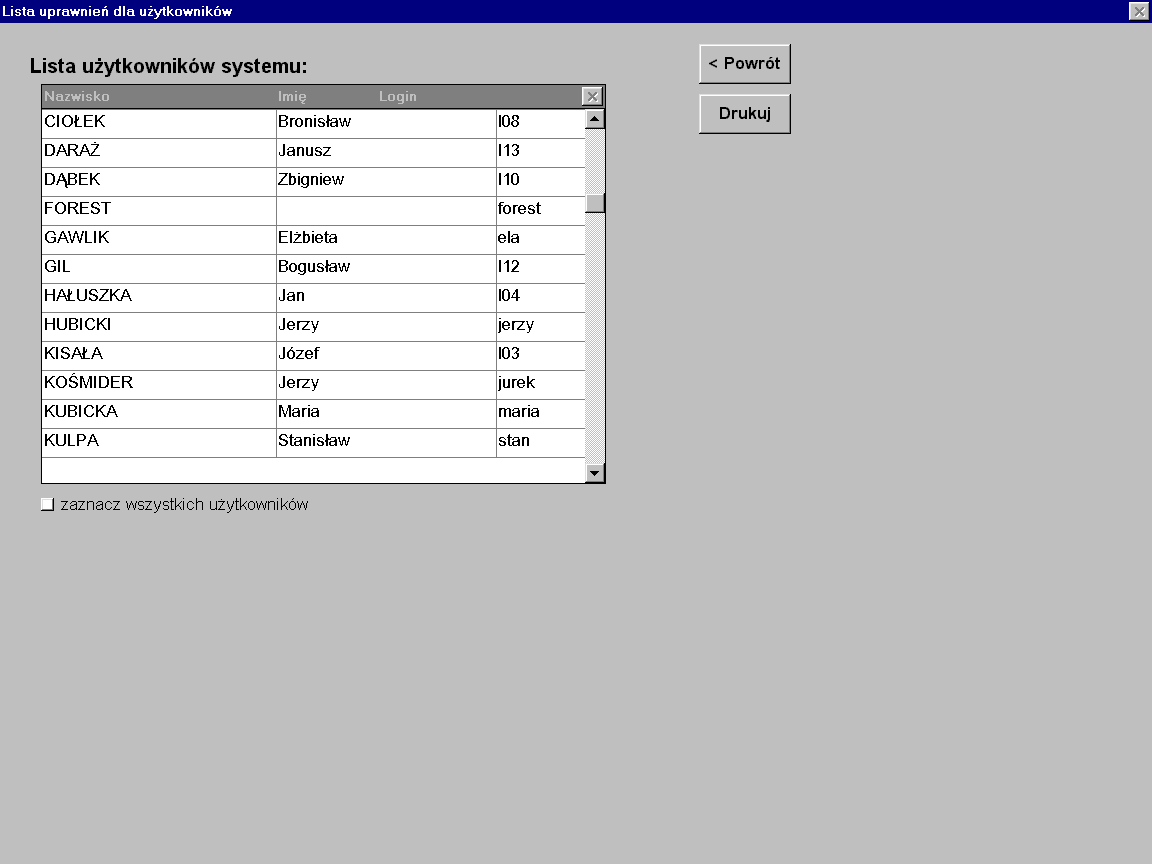
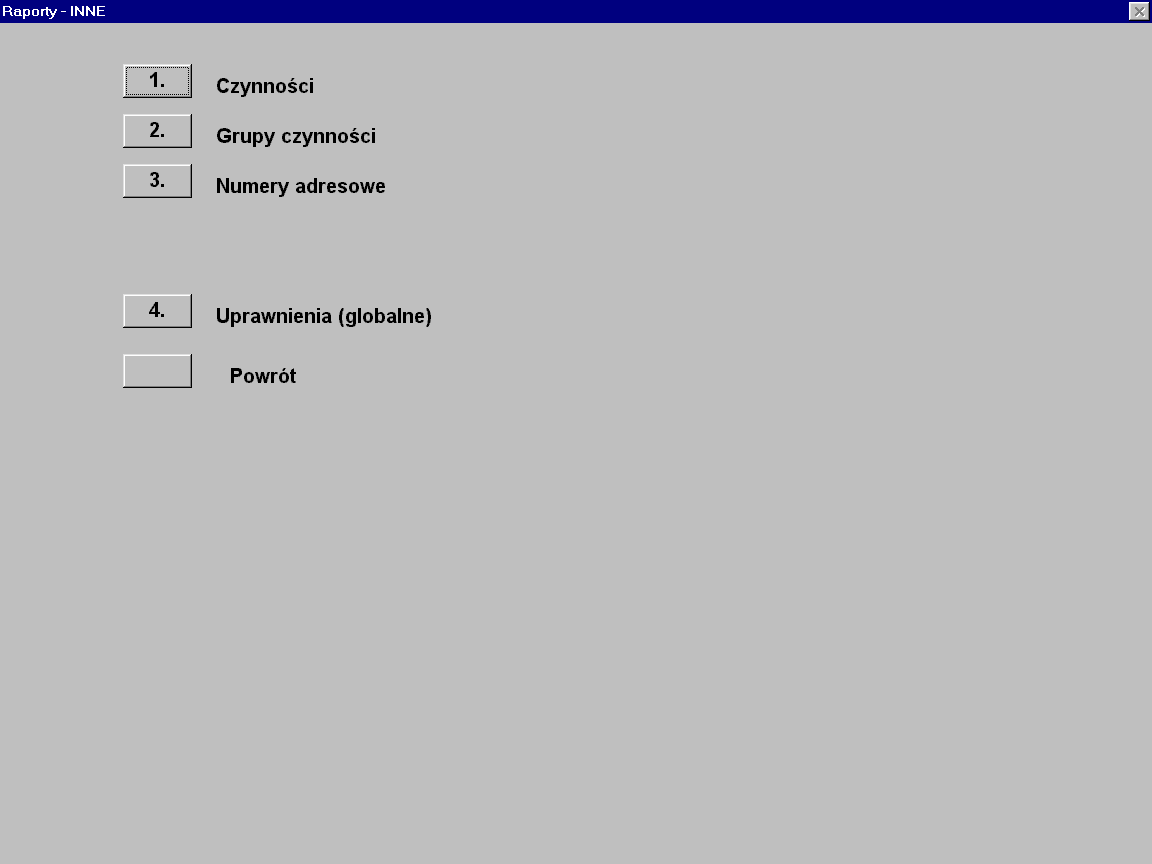
Administrator systemu w nadleśnictwie posiada narzędzie przeznaczone do monitorowania pracy użytkowników systemu. Niektóre operacje systemu LAS winny być wykonywane w trybie wyłączności - przez jednego użytkownika. Zachodzi wtedy potrzeba sprawdzenia jacy użytkownicy pracują w systemie. Informacja o stanie systemu wymagana jest w czasie wykonywania rutynowych czynności administratora. Niektóre procedury wymagają wylogowania wszystkich użytkowników, np. instalacja oprogramowania.
W celu wyświetlenia użytkowników zalogowanych aktualnie w systemie, należy użyć polecenia Kto_Co menu Użytkownik programu MINIsam (ekran 32).
[]/dev/ttyp3 MINIsam Copyright & DGLP v.1.02.000.
Uzytkownik: Kto_Co Admin Exit
ania ttyp2
forest ttyp1
service ttyp3
Klawisz: <ENTER> - co robi uzytkownik, <ESC> - powrot.
Po wyświetleniu listy użytkowników możliwe jest sprawdzenie programów jakie są uruchomione przez wybranego użytkownika. W tym celu należy najechać kursorem na wybranego użytkownika i nacisnąć klawisz <Enter>. Informacja taka potrzebna jest w przypadku wykonywania niektórych procedur z zakresu administracji (np. wykonywanie odblokowań w bazie danych wymaga opuszczenia systemu LAS przez wszystkich użytkowników, nie wymaga opuszczenia innych programów, np. QR-Biuro), jak również w sytuacji usuwania procesów. Zdarza się, że użytkownik uruchomił niechcący procedurę która trwa długo i jej wykonanie jest niepotrzebne. Usunięcie takiego procesu następuje poprzez wyświetlenie informacji o wykonywanych funkcjach i użycie klawisza <u> (ekran 33).
[]/dev/ttyp3 MINIsam Copyright & DGLP v.1.02.000.
Uzytkownik: Kto_Co Admin Exit
ania ttyp2 17240 zlecenie.4ge
forest ttyp1 17229 menu_gen.4ge
service ttyp3 17228 startdb.sh
17223 sh
17216 etykieta
17203 ksh
17196 etykieta
17171 ksh
17170 telnetd
Klawisz: <U> - usuwanie procesu, <ESC> - powrot.
Po potwierdzeniu zamiaru usunięcia procesu klawiszem odpowiadając <t> na pytanie: „Czy jestes pewny, ze chcesz usunac aktywny proces ?. [ t/n ]:”, program usunie pierwszy z listy wyświetlonych procesów.
System komputerowy nadleśnictwa posiada specjalne oprogramowanie przeznaczone do zarządzania drukarkami oraz wydrukami użytkowników. Program MINIsam umożliwia monitorowanie stanu urządzeń drukujących w następującym zakresie:
W celu wyświetlenia informacji o stanie urządzeń drukujących zainstalowanych w systemie należy użyć polecenia Spooler/Informacja (ekran 34).
[]/dev/ttyp3 MINIsam Copyright & DGLP v.1.02.000.
Spooler: Informacja Start Zatrz. Exit
lp1 --> dostepna
lp2 --> dostepna
Klawisz: <ENTER> kolejka, <D> dostepna, <N> niedostepna, <ESC> - powrot.
Po wyświetleniu informacji możliwe jest wykonanie następujących poleceń:
Funkcje udostępniania drukarek wymagają potwierdzenia klawiszem <t>.
W czasie eksploatacji systemu mogą zdarzyć się sytuacje wymagające interwencji administratora systemu w zakresie wykonywania wydruków. Zdarza się, że użytkownik systemu wygenerował, a następnie przeznaczył do wydruku dokument zbędny. Bywa też, że w kolejce znajdzie się bardzo obszerny dokument przed innymi, których wydruk jest pilnie potrzebny. Administrator systemu może ingerować w dokumenty oczekujące do wydruku, może usuwać dokumenty z kolejki.
W celu usunięcia dokumentu oczekującego w kolejce do wydruku należy wybrać drukarkę w sposób opisany w poprzednim rozdziale, a następnie nacisnąć klawisz <Enter>. Wówczas wyświetli się lista dokumentów oczekujących do wydruku (ekran 35).
[]/dev/ttyp3 MINIsam Copyright & DGLP v.1.02.000.
Spooler: Informacja Start Zatrz. Exit
lp1 --> dostepna lp2-3733 gk
lp2 --> dostepna lp2-3734 gk
lp2-3735 gk
lp2-3736 gk
lp2-104 forest
lp2-105 ania
lp2-106 ania
lp2-107 ania
lp2-108 ania
lp2-109 ania
lp2-110 ania
lp2-111 ania
lp2-112 ania
lp2-113 ania
lp2-114 ania
Klawisz: <U> usuwa zlecenie z kolejki, <ESC> - powrot.
Usuniecie wybranego dokumentu z kolejki następuje poprzez jego wybór przez podświetlenie, naciśnięcie klawisza <u> oraz potwierdzenie zamiaru wykonania operacji.
W sytuacjach awaryjnych administrator systemu w nadleśnictwie może wykonać zatrzymanie mechanizmu spooler'a (programu odpowiedzialnego za realizację wydruków), a po usunięciu usterki powtórny jego start. W tym celu po wyborze menu Spooler należy wykonać polecenie Start lub Zatrz (ekran 36).
[]/dev/ttyp1 MINIsam Copyright & DGLP v.1.02.000.
Spooler: Informacja Start Zatrz. Exit
Start mechanizmu spooler'a
Start --> spoolera
wykonany. -->
W systemie może funkcjonować równocześnie baza podstawowa systemu LAS oraz jej testowa kopia. Baza testowa przeznaczona jest do wykonywania symulacji przebiegu i skutków procedur, których poprawności wyników użytkownik nie jest pewien. W celu utworzenia aktualnej bazy testowej należy użyć polecenia programu MINIsam: Backup/Testowa (ekran 37).
Przed uruchomieniem procedury należy wylogować wszystkich użytkowników oraz włożyć kasetę DDS do urządzenia backup'owego.
[vt220]/dev/ttyp1 MINIsam Copyright & DGLP v.1.02.000.
Backup: Pelny Users Testowa Bazy Exit
Tworzenie bazy testowej
Zamiar wykonania bazy testowej należy potwierdzić klawiszem <Enter>. Program kopiuje na taśmę zawartość bazy podstawowej, usuwa starą bazę testową, odtwarza zawartość taśmy w trybie bazy testowej.
Jedną z najczęściej wykonywanych czynności przez administratora systemu w nadleśnictwie jest archiwizacja danych. Kopie zasobów mogą być bieżące lub okresowe, tryb ich wykonywania określają specjalne przepisy. Z technicznego punktu kopie zbiorów mogą dotyczyć:
W dalszej części rozdziału omówiona jest zawartość i istota wykonywania wymienionych powyżej kopii zasobów. Wszystkie kopie winny być wykonywane w trybie wyłączności użytkownika service.
W celu optymalizacji pracy serwera biurowego nadleśnictwa, dysk podzielony jest na wolumeny:
Filesystem kbytes used avail %used Mounted on
/dev/vg00/lvol3 127573 24730 90085 22% /
/dev/vg00/lvol1 63765 9711 47677 17% /stand
/dev/vg00/lvol7 492448 215233 227970 49% /var
/dev/vg00/lvol6 512499 403953 57296 88% /usr
/dev/vg00/lvol5 122821 38649 71889 35% /tmp
/dev/vg00/lvol4 512499 360592 100657 78% /opt
/dev/vg00/lvol8 2051553 404838 1441559 22% /home
Część wolumenów dyskowych zawiera oprogramowanie i pliki robocze, inne zasoby baz danych.
Oprogramowanie i pliki robocze zgrupowane są w katalogach:
-r--r--r-- 1 bin bin 1001 Jan 18 10:45 .profile
-rw------- 1 root sys 6134 Jul 2 11:13 .sh_history
drwxr-xr-x 3 root sys 1024 Nov 29 1999 .sw
lr-xr-xr-t 1 root sys 8 Nov 29 1999 bin -> /usr/bin
dr-xr-xr-x 11 bin bin 3072 Jun 29 09:51 dev
dr-xr-xr-x 26 bin bin 5120 Jul 2 11:14 etc
drwxrwxrwx 19 root root 1024 Jun 29 14:51 home
lr-xr-xr-t 1 root sys 8 Nov 29 1999 lib -> /usr/lib
drwxr-xr-x 2 root root 8192 Mar 5 1997 lost+found
dr-xr-xr-x 1 root root 512 Jun 29 09:51 net
dr-xr-xr-x 28 bin bin 1024 May 25 09:17 opt
dr-xr-xr-x 12 bin bin 2048 Jan 18 10:08 sbin
dr-xr-xr-x 4 bin bin 1024 Jan 18 10:04 stand
drwxrwxrwx 8 bin bin 2048 Jun 30 09:54 tmp
drwxrwxrwx 2 root sys 24 Jan 21 12:15 tmp_dbs
dr-xr-xr-x 2 root root 24 Jan 18 10:08 tmp_mnt
lrwxrwxrwx 1 root sys 5 Jan 26 12:58 users -> /home
dr-xr-xr-x 28 bin bin 1024 Feb 16 07:17 usr
dr-xr-xr-x 21 bin bin 1024 Jan 18 10:08 var
Administrator systemu nadleśnictwa wykonuje dwa rodzaje kopii oprogramowania:
Kopie oprogramowania nie zawierają baz danych.
Pierwsza pełna kopia oprogramowania winna zostać wykonana bezpośrednio po rekonstrukcji systemu informatycznego Lasów Państwowych i podlega archiwizacji. Kolejne pełne kopie należy wykonywać bezpośrednio po każdej rekonfiguracji systemu, bądź instalacji ingerującej w system operacyjny.
W celu sporządzenia pełnej kopii systemu należy włożyć taśmę DDS do urządzenia backup'owego a następnie wykonać polecenie Backup/Pełny (ekran 38).
[]/dev/ttyp2 MINIsam Copyright & DGLP v.1.02.000.
Backup: Pelny Users Testowa Bazy Exit
Kopia calego systemu (fbackup).
Kopia users zawiera oprogramowanie aplikacyjne oraz zbiory użytkowników. Kopię tę należy wykonywać bezpośrednio po każdej instalacji oprogramowania aplikacyjnego oraz bieżąco, w zależności od zakresu eksploatacji pakietu QR-BIURO.
W celu wykonania kopii users należy wykonać funkcję menu Backup/Users.
Wykonywanie kopii baz danych jest czynnością wykonywaną przez administratora systemu codziennie. Wyróżnia się dwa rodzaje kopii baz danych:
W czasie wykonywanej kopii wszystkich baz danych na taśmę DDS zapisywane są bazy: forest, forest_test (i inne bazy typu forest), acer, dluznik, sprzed, spra, mark.
W celu sporządzenia kopii należy włozyć kasetę DDS do urządzenia backup'owego a następnie wybrać polecenie menu Backup/Bazy/Pełny (ekran 39).
[]/dev/ttyp2 MINIsam Copyright & DGLP v.1.02.000.
Backup: Pelny Baza Exit
Pelny backup obszaru baz danych
W celu sporządzenia kopii wszystkich baz danych należy włożyć kasetę DDS do urządzenia backup'owego a następnie wybrać polecenie menu Backup/Bazy/Baza. Następnie należy podać nazwę bazy oraz właściciela wg tabeli II:
NAZWA BAZY DANYCH |
WŁAŚCICIEL |
forest |
forest |
forest_test |
forest |
dluznik |
forest |
acer |
forest |
sprzed |
mark |
spraw |
spra |
Dane te należy wpisać na ekranie roboczym (ekran 40):
[]/dev/ttyp1 MINIsam Copyright & DGLP v.1.02.000.
Backup: Pelny Baza Exit
Backup wybranej bazy danych
Uzytkownik : forest
Baza danych : forest
Instalacja nowych wersji oprogramowania wykonywana jest w trybie wyłączności użytkownika service i/lub forest. W bieżącym rozdziale opisany zostanie standardowy tryb instalacji. Może się on różnić dla konkretnych skryptów instalacyjnych, których szczegółowy tryb instalacji jest każdorazowo przekazywany wraz z kasetą DDS.
W trybie użytkownika service instalowane są skrypty wymagające wysokiego priorytetu dostępu do plików (wyższy niż forest).
W celu wykonania instalacji należy włożyć kasetę instalacyjną do urządzenia backupo'wego oraz wykonać polecenie Instal (ekran 41).
[]/dev/ttyp2 MINIsam Copyright & DGLP v.1.02.000.
Menu: Uzytkownik Spooler Backup Instal PROC Exit
Instalacja oprogramowania.
Dalszy tryb postępowania zależny jest od skryptu instalacyjnego
W trybie użytkownika forest instalowane są programy, których właścicielem jest forest - administrator bazy danych systemu LAS.
W celu wykonania instalacji należy włożyć kasetę instalacyjną do urządzenia backupo'wego oraz wykonać polecenie Instalacja nowych wersji podsystemu Dane wspólne (ekran42).
1 Pomoc 2 3 4 5 Exit 6 7 8 Powrót
+-------------------------------------------------------------------+
| Dane wspólne |+
+-------------------------------------------------------------------+|
| P - Parametry I - Instalacje nowych wersji ||
| M - Jednostki miary B - BACKUP Bazy danych ||
| K - Kraje U - UPDATE STATISTICS ||
| A - Adresy T - Test bazy ||
| S - Użytkownicy systemu H - HASŁO ||
| O - Protokoły błędów ||
| E - Exit ||
| Y - Autoryzacja menu ||
+-------------------------------------------------------------------+|
Baza podstawowa, Nazwa_nadleśnictwa
W czasie eksploatacji systemu tworzą się pliki tymczasowe, które przy niewłaściwym przebiegu procesów wymagają usuwania.
Wszystkie opisane w tym rozdziale procedury należy wykonywać w trybie wyłączności użytkownika service i/lub forest.
W celu usunięcia plików tymczasowych należy w głównym menu programu MINIsam nacisnąć klawisz <c> (ekran 43).
[]/dev/ttyp2 MINIsam Copyright & DGLP v.1.02.000.
Menu: Uzytkownik Spooler Backup Instal PROC Exit
Obsluga uzytkownikow.
Program informuje o wykonaniu procesu komunikatem:
Szukam plikow 'core'. Prosze czekac .....
Szukam procesy demonow sieciowych ....
Szukam plikow tymczasowych w katalogach 'tmp'. Prosze czekac .....
/users/*/*/tmp/* not found
Koniec procedury ....
W przypadku powtórzenia procesu, który wcześniej został przerwany, bądź zakończył się błędem użytkownik otrzymuje komunikat: Dane w trakcie przetwarzania.
W takiej sytuacji należy wykonać odblokowanie. Poniżej przedstawiono ścieżki dojścia do poleceń odblokowania w poszczególnych podsystemach systemu LAS:
Las/Sprawdzanie danych „LAS”/Odblokowanie
Gospodarka towarowa/Funkcje specjalne/Prawidłowość bazy danych/Odblokowanie
Płace-kadry/Dane systemowe płac/Sprawdzanie danych/Odblokowanie
Finanse i księgowość/Zarządzanie księgowością/Funkcje specjalne/Odblokowanie
Infrastruktura/Dane systemowe infrastr./Sprawdzanie danych/Odblokowanie
W czasie eksploatacji systemu mogą wystąpić sytuacje, których skutkiem jest uszkodzenie bazy danych (awaria zasilania w czasie skomplikowanych procesów, przerwanie procesów w sposób nieprawidłowy, itp.). Szybkie wykrycie błędu bazy danych oraz przystąpienie do jego usunięcia zmniejsza konsekwencje wynikające z tego problemu.
Narzędziem przeznaczonym do wykonania testu spójności bazy danych jest polecenie Test bazy podsystemu Dane wspólne (ekran 44).
1 Pomoc 2 3 4 5 Exit 6 7 8 Powrót
+-------------------------------------------------------------------+
| Dane wspólne |+
+-------------------------------------------------------------------+|
| P - Parametry I - Instalacje nowych wersji ||
| M - Jednostki miary B - BACKUP Bazy danych ||
| K - Kraje U - UPDATE STATISTICS ||
| A - Adresy T - Test bazy ||
| S - Użytkownicy systemu H - HASŁO ||
| O - Protokoły błędów ||
| E - Exit ||
| Y - Autoryzacja menu ||
+-------------------------------------------------------------------+|
Baza podstawowa, Nazwa_nadleśnictwa
W przypadku gdy test bazy wykryje błędy należy niezwłocznie przesłać protokół błędu do komórki informatycznej rdLP.
Baza danych systemu LAS wymaga cyklicznego wykonywania procedury porządkowania indeksów tablic. Wykonywanie tej procedury znacznie zwiększa wydajność aplikacji. Do tego celu służy polecenie UPDATE STATISTICS podsystemu Dane wspólne
1 Pomoc 2 3 4 5 Exit 6 7 8 Powrót
+-------------------------------------------------------------------+
| Dane wspólne |+
+-------------------------------------------------------------------+|
| P - Parametry I - Instalacje nowych wersji ||
| M - Jednostki miary B - BACKUP Bazy danych ||
| K - Kraje U - UPDATE STATISTICS ||
| A - Adresy T - Test bazy ||
| S - Użytkownicy systemu H - HASŁO ||
| O - Protokoły błędów ||
| E - Exit ||
| Y - Autoryzacja menu ||
+-------------------------------------------------------------------+|
Baza podstawowa, Nazwa_nadleśnictwa
5
W rozdziale tym omówiono sposób administracji bazami danych: ACER, SPRAW, SPRZED.
W
ramach systemu informatycznego Lasów Państwowych funkcjonują następujące bazy danych:
Zakres administracji bazą danych systemu LAS omówiono w poprzednich rozdziałach dokumentacji. W dalszej części zostaną opisane procedury zarządzania pozostałymi bazami danych systemu informatycznego Lasów Państwowych.
Baza danych ACER zawiera informacje dotyczące szacunków brakarskich. Użytkownikiem-administratorem bazy danych ACER jest forest. Tylko dla użytkownika forest dostępne jest menu ADMINISTRACJA (ekran 46 i 47).
GLOBALNE Wsp. DRUK 2000
+-------------------------------------+
| M E N U G L O B A L N E |+
+-------------------------------------+|
| ||
| S SZACUNKI BRAKARSKIE ||
| ||
| R RAPORTY ||
| ||
| P PLANOWANIE ||
| ||
| I INNE OPERACJE ||
| ||
| A ADMINISTRACJA ||
| ||
| ||
| ||
+-------------------------- E - Exit -+|
+-------------------------------------+
F1 Pomoc F7 DRUK/ZBIÓR/TERM F8 ROK PLANU F2,^G PRZEŁ. (^/F)
Wszystkie funkcje tego menu wykonywane mogą być tylko w trybie wyłączności.
ADMIN Wsp. DRUK 2000
+-------------------------------------+
| A D M I N I S T R A C J A |+
+-------------------------------------+|
| I Import danych z FOREST ||
| F Dodatkowy import z FOREST ||
| P Przekazanie planu do FOREST ||
| T Taśma dla RDLP ||
| U Użytkownicy ||
| D Deautoryzacja ||
| A Kopia bezpieczenstwa na DDS ||
| K Kasowanie logu trans. ||
| Z Zmiana adresów ||
| R Import danych z rejestratora ||
| S Kasowanie szacunków-cały rok ||
| B Budowa bazy testowej n-ctwa ||
| C Usunięcie bazy testowej n-ctwa ||
+-------------------------- E - Exit -+|
+-------------------------------------+
F1 Pomoc F7 DRUK/ZBIÓR/TERM F8 ROK PLANU F2,^G PRZEŁ. (^/F)
W zakresie administracji i zarządzania bazą danych ACER, administrator nadleśnictwa wykonuje następujące procedury:
Operację importu danych z FOREST należy wykonać w sytuacji zaistnienia potrzeby aktualizacji danych zapisanych w bazie danych ACER pochodzących z bazy danych systemu LAS (zmiana istotnych dla bazy danych ACER informacji systemu LAS, np. adresy leśne).
W celu wykonania importu danych należy uruchomić funkcję ADMINISTRACJA/Import danych z forest, a następnie potwierdzić zamiar wykonania operacji (ekran 48).
ADMIN Import danych z FOREST Wsp. DRUK 2000
+-------------------------------------------------------+
| Poprzedni import danych FOREST: 1999-09-11 17:52:27 |
| Wykonać import danych FOREST? |
| |
| Nie Tak |
| |
+-------------------------------------------------------+
Przed rozpoczęciem importu program pyta czy skasować powierzchnie nieleśne z bazy danych programu ACER. Po odpowiedzi na pytanie wyświetlane są komunikaty o wykonywanych procesach (ekran 49).
ADMIN Import danych z FOREST Wsp. DRUK 2000
+------------------------------------------------------------------------+
| I M P O R T D A N Y C H F O R E S T |
+------------------------------------------------------------------------+
+------------------------------------------------------------------------+
| |
| Operacja : Przekazanie tabeli z bazy forest: f_plan_info |
| |
| Wykonano : [ ] 28 % |
| |
| |
| |
| |
| Wykonano łacznie: [ ] 17 % |
| |
+------------------------------------------------------------------------+
Zakończenie operacji zostaje potwierdzone komunikatem: „Import danych FOREST zakończony pomyślnie”.
Dodatkowy import z FOREST dotyczy tylko niektórych danych systemu LAS, wykorzystywanych przez bazę danych ACER dla potrzeb liczenia kosztów metodą stopni trudności (tabele akordowe, stawki transportowe, stopnie trudności).
Sposób wykonywania funkcji nie wymaga opisu z uwagi na jednoznaczność komunikatów programu.
W wyniku tej procedury następuje automatyczne, nieodwracalne utworzenie w systemie LAS pozycji planu POZ na podstawie danych zawartych w bazie ACER.
Przed wykonaniem procedury należy wybrać plan oraz ustawić go na obowiązujący i aktualny. W przypadku dokonywania zmian po stronie systemu LAS niezbędne jest:
Po uruchomieniu programu poleceniem ADMINISTRACJA/Przekazanie planu do FOREST należy potwierdzić zamiar wykonania operacji.
ADMIN Przekazanie planu do FOREST Wsp. DRUK 2000
+------------------------------------------------------------------------+
| P R Z E K A Z A N I E P L A N U D O F O R E S T |
+------------------------------------------------------------------------+
+------------------------------------------------------------------------+
| |
| Operacja : +-----------------------------------+ |
| | Liczba szacunków w planie: 88 | |
| | Wykonać eksport planu do FOREST | |
| | | |
| | Nie Tak | |
| | | |
| +-----------------------------------+ |
| Wykonano łącznie: [ ] |
| |
+------------------------------------------------------------------------+
Po uruchomieniu funkcji program wykonuje szereg kontroli. W przypadku stwierdzenia błędu wyświetlony zostanie komunikat. Sposób usuwania ewentualnych błędów przedstawiono w zeszycie ACER v 2.22 - Planowanie pozyskania drewna.
Funkcja wykonuje kopię właściwych danych dla wybranego, obowiązującego planu, w celu agregacji na poziomie RDLP w programie HP-RACER.
Po uruchomieniu funkcji ADMINISTRACJA/Taśma dla RDLP program żąda potwierdzenia zamiaru wykonania. Następnie wyświetla komunikaty dotyczące selekcji zbiorów.
ADMIN Eksport planu pozyskania dla RDLP - na taśmę Wsp. DRUK 2000
+------------------------------------------------------------------+
| E K S P O R T P L A N U D O R D L P |
+------------------------------------------------------------------+
+------------------------------------------------------------------+
| |
| Tabela: f_arodes |
| |
| |
| |
+------------------------------------------------------------------+
Po powtórnym potwierdzeniu zamiaru wykonania operacji wykonywany jest zapis na taśmie DDS.
Funkcja ADMINISTRACJA/Użytkownicy pozwala na wprowadzanie użytkowników, którzy będą posiadać prawo dostępu do bazy danych ACER. Zakładanie użytkowników systemu ACER ilustruje ekran 52.
ADMIN Uprawnieni użytkownicy programu HP-ACER Wsp. DRUK 2000
+------------------------------------------------------------------------+
|UŻYTK.: Dodaj Usuń Następny Poprzedni Korekta Exit |
|Dodanie użytkownika programu HP-ACER |
|------------------------------------------------------------------------|
| Nazwa użytkownika [Andrzej Nowak ] |
| Kod użytkownika [ANDY ] |
| Login name [andy ] |
| Komentarz [ ]|
| Data wstawienia [1997/06/23] |
| Data korekty [1997/06/23] |
|------------------------------------------------------------------------|
| |
| |
| |
| |
| |
| |
+------------------------------------------------------------------------+
gdzie:
W ramach menu możliwe są następujące funkcje:
Podstawową operacją z zakresu zarządzania użytkownikami jest autoryzacja bazy danych - udostępnianie właściwych funkcji programu poszczególnym jego użytkownikom. Nowo założony użytkownik bazy danych ACER posiada pełne prawo do wykonywania wszystkich funkcji eksploatacyjnych. Deautoryzacja bazy polega na zabieraniu użytkownikowi poszczególnych funkcji menu. Procedurę tę uruchamia się poleceniem menu ADMINISTRACJA/Deautoryzacja (ekran 53 i 54).
ADMIN Deautoryzacja programu HP-ACER Wsp. DRUK 2000
+-----------------------------------------------------------------------------+
|Deautoryzacja: Prawa Kopiowanie Usuń Test Exit |
|Określenie uprawnień pracownika |
+-----------------------------------------------------------------------------+
Po uruchomieniu funkcji dostępne stają się następujące operacje:
Określanie praw dostępu polega na wyborze użytkownika, a następnie zmianie wskaźnika na „N” dla wszystkich funkcji, które maja być niedostępne.
ADMIN Deautoryzacja programu HP-ACER Wsp. DRUK 2000
+-----------------------------------------------------------------------------+
| D E A U T O R Y Z A C J A |
+-----------------------------------------------------------------------------+
+-----------------------------------------------------------------------------+
| Użytkownik: [ania ] |
| |
| Prawo wykonania (T/N) Nazwa menu Punkt menu |
| [N] [Menu globalne ] [SZACUNKI BRAKARSKIE ] |
| [T] [Menu globalne ] [RAPORTY ] |
| [T] [Menu globalne ] [PLANOWANIE ] |
| [T] [Menu globalne ] [INNE OPERACJE ] |
| [T] [Szacunki ] [Wprowadzanie sztuk ] |
| [T] [Szacunki ] [Wprowadzanie mas ] |
| [T] [Szacunki ] [Przegl±danie szacunków ] |
| [T] [Szacunki ] [Korekta i kasowanie szacunków ] |
| [T] [Szacunki ] [Przesunięcie na rok następny ] |
| [T] [Szacunki ] [Parametry techniczne ] |
| |
| <Enter> - zmiana praw wykonania <Esc>,<Del> - koniec |
+-----------------------------------------------------------------------------+
Pozostałe funkcje menu Deautoryzacja nie wymagają opisu z uwagi na jednoznaczność komunikatów programu.
Funkcja jest używana w sytuacji gdy zmieniono adresy w systemie LAS po wykonaniu szacunków brakarskich. Aby szacunki mogły zostać zapisane na pozycji planu należy dokonać korekty adresu po stronie ACER na odpowiadający w systemie LAS. Przed wykonaniem przeadresowania program wymaga wykonania kopii bazy danych. Ekran 55 staje się dostępny po uruchomieniu polecenia ADMINISTRACJA/Zmiana adresów.
ADMIN Zmiana adresow HP-ACER Wsp. DRUK 2000
+-----------------------------------------+ +---------------------------+
| |Gr.czynn.| Nowy adres HP-ACER | | Adresy FOREST |
|---|---------|---------------------------| |---------------------------|
| B | TWP | 04-23-1-01-4 -d -01 | | **-**-*-**-******-****-** |
| | | | |---------------------------|
| | | | | 04-23-1-01-4 -b -00 |
| | | | | 04-23-1-01-4 -c -00 |
| | | | | 04-23-1-01-4 -d -01 |
| | | | | 04-23-1-01-4 -f -00 |
| | | | | 04-23-1-01-4 -g -00 |
| | | | | 04-23-1-01-5 -b -00 |
| | | | | 04-23-1-01-5 -c -00 |
| | | | | 04-23-1-01-5 -d -00 |
| | | | | 04-23-1-01-5A -a -00 |
| | | | | 04-23-1-01-5A -a -01 |
|-----------------------------------------| | 04-23-1-01-5A -b -00 |
|Akt. adres: 04-23-1-01-4 -d -00 | | 04-23-1-01-5A -d -00 |
|Prop. adres: 04-23-1-01-4 -d -01 | | 04-23-1-01-5A -g -00 |
|Status: Brak w FOREST | | 04-23-1-01-5A -h -00 |
+-----------------------------------------+ +---------------------------+
<F5>,<F6> - nast./pop. adresy
F1 Pomoc Esc,Enter Akceptacja Tab Lista adr. F3 Pop.adr.HP-ACER Del Anuluj
Szczegółowy opis postępowania zawiera instrukcja programu ACER.
Funkcja ADMINISTRACJA/Kasowanieszacunków-cały rok umożliwia skasowanie szacunków z wybranego roku. Winna być stosowana wyłącznie do szacunków z lat ubiegłych, które nie mają już znaczenia.
ADMIN Kasowanie szacunków (dla całego roku) Wsp. DRUK 2000
+-----------------------------------------------+
| |
| Znaleziono dane z następujących lat |
| |
| 1997 1998 1999 2000 2001 |
| |
| |
| |
| |
| |
+-----------------------------------------------+
W sytuacji gdy nie ma potrzeby zwalniania miejsca na dysku komputera wykonywanie funkcji jest nieuzasadnione.
Program umożliwia tworzenie bieżącej kopii bazy ACER dla celów testowych jak również usuwanie utworzonej bazy testowej (ADMINISTRACJA/Budowa bazy testowej n-ctwa, ADMINISTRACJA/usuwanie bazy testowej n-ctwa). Na bazie testowej niemożliwe jest wykonywanie niektórych funkcji.
------------------------------------------------------------------------------
TWORZONA JEST BAZA TESTOWA acertest Z BAZY acer. PROSZĘ CZEKAĆ
------------------------------------------------------------------------------
ON-LINE: EXPORT DANYCH ...
dbexport completed
ON-LINE: IMPORT DANYCH ...
DBSPACE: rootdbs
dbimport completed
------------------------------------------------------------------------------
BAZA TESTOWA acertest ZOSTAŁA UTWORZONA Z BAZY acer
------------------------------------------------------------------------------
<Enter> - kontynuacja
W czasie eksploatacji programu mogą wystąpić sytuacje gdzie procesy programu nie zostaną prawidłowo zakończone. Skutkiem tego jest brak możliwości wykonania niektórych funkcji. W takim przypadku należy wykonać kasowanie blokad (INNE OPERACJE/Blokady-kasowanie).
INNE Wsp. DRUK 2000
+-------------------------------------+
| I N N E O P E R A C J E |+
+-------------------------------------+|
| K Korekta cennika ||
| W Przeglądanie cennika ||
| L Kontrole logiczne ||
| B Blokady - kasowanie ||
| P Parametry - koszty ||
| P Parametry wydruku ||
| Z Usunięcie zbiorów z zestawieni ||
| I Wydruk instrukcji użytkownika ||
| ||
+-------------------------- E - Exit -+|
+-------------------------------------+
F1 Pomoc F7 DRUK/ZBIÓR/TERM F8 ROK PLANU F2,^G PRZEŁ. (^/
Oprogramowanie sprawozdawczości wewnętrznej (SPRAW, SPRZED) również podlega administracji i zarządzaniu. Funkcje te dostępne są dla użytkowników-administratorów tych baz danych, tj. użytkownika spra dla bazy SPRAW oraz użytkownika mark dla bazy SPRZED. Menu użytkownika spra (mark) posiada szereg dostępnych opcji niewidocznych dla innych użytkowników.
Do podstawowych funkcji z zakresu administracji bazą danych należy (ekran 59):
dostępne z poziomu głównego menu programu,
+------------------------------------------------------------------------------+
| S P R A W O Z D A N I A - NADLEŚNICTWO v.3.02 |
| |
+------------------------------------------------------------------------------+
+--------------------------------------------------+
|1. S P R A W O Z D A N I A |
|2. Import opisu sprawozdań |
|3. Import słowników |
|4. Autoryzacja |
|5. Instalacja nowej wersji oprogramowania |
|6. Weryfikacja bazy |
+--------------------------------------------------+
+------------------------------------------------------------------------------+
|Podaj numer opcji lub wybierz ją strzałkami ESC - wyjście |
+------------------------------------------------------------------------------+
oraz funkcje menu SPRAWOZDANIA:
+------------------------------------------------------------------------------+
| S P R A W O Z D A N I A - NADLEŚNICTWO MC: 01/2000 v.3.02 |
| |
+------------------------------------------------------------------------------+
+--------------------------------------------------+
|1. WybÓr sprawozdania |
|2. Rejestracja/korekta |
|3. Przegl±danie |
|4. Wydruki |
|5. Import danych ze zbiorÓw tekstowych |
|6. Tworzenie zbiorÓw do arkusza kalkul. |
|7. Export danych do zbiorÓw tekstowych |
|8. Usuwanie danych z bazy |
|9. Zmiana okresu zarejestrowanego sprawozdania |
+--------------------------------------------------+
+------------------------------------------------------------------------------+
|Podaj numer opcji lub wybierz ją strzałkami ESC - wyjście |
+------------------------------------------------------------------------------+
Większość z powyższych operacji wykonuje się w sposób naturalny, a jednoznaczne komunikaty programu szczegółowo określają sposób postępowania administratora systemu.Dlatego zostaną omówione tylko niektóre procedury.
Program umożliwia przydzielenia praw dostępu do bazy danych sprawozdawczości wewnętrznej (SPRAW, SPRZED) dla wybranych użytkowników systemu w następujący sposób: funkcja niedostępna, funkcja dostępna tylko do odczytu, funkcja w pełni dostępna. Aby wykonać autoryzację należy we właściwy sposób wypełnić ekran roboczy menu głównego:
| U P R A W N I E N I A D O S P R A W O Z D A Ń w.1.2
+-------------------------------------------------------------> jacek ---+
Sym.| Nazwa sprawozdania | uprawn.
----|---------------------------------------------------------------|--------
A | LPIO-1 Informacja o wykonaniu ciec | -
B | LPIO-4 Kwartalny meldunek o postępie prac w hodowli i ochroni | -
C | LPIO-5 Meldunek o zbiorze zapasie szyszek i nasion | r
D | LPIO-6 Informacja o zatrudnieniu i wynagrodzeniu | w
E | LPIO-7 Prognoza płynności płatniczej zakładu L.P. | r
F | F-01 Sprawozdanie o przychodach kosztach i wyniku finansowy | -
G | LPIO-10 Informacja o pożarach lasu | r
I | LPIO-11 Informacja o przychodach kosztach wyniku... | -
J | Bilans Lasów Państwowych | -
K | Skorygowany rachunek wyników | -
Dozwolone wartości: `w` -pisanie, `r` -czytanie,`-` -niedostępne
| - -
+ENTER - akceptacja ESC - wyjście +
Program umożliwia zapisanie zarejestrowanego sprawozdania do zbiorów tekstowych oraz na taśmę DDS w celu przekazania do rdLP. Aby wykonać tę procedurę należy uruchomić menu SPRAWOZDANIA/Eksport danych do zbiorów tekstowych. Program dokonuje zapisu sprawozdania do pliku o unikalnej nazwie oraz na taśmie DDS (ekran 61).
--------------------------------------------------------------------------------
| |
| EWIDENCJA DREWNA N-CTWO - STUPOSIANY v.5.00 |
+------------------7. EXPORT DANYCH DO ZBIORÓW TEKSTOWYCH----------------------+
+------------------------------+
|r1_0001.0423 - 50 wierszy|
|on_0001.0423 - 20 wierszy|
|r2_0001.0423 - 7 wierszy|
|r3_0001.0423 - 0 wierszy|
|r4_0001.0423 - 35 wierszy|
|odb_0001.0423- 20 wierszy|
+------------------------------+
+------------------------------------------------------------------------------+
| |
| Dane zapisano do zbiorów. Czy zapisać na DDS (t/n) |
| |
-------------------------------------------------------------------------------|
6
W rozdziale tym opisane zostaną dodatkowe inne zagadnienia, których znajomość przydatna jest przy administracji systemem w nadleśnictwie.
A
dministrator systemu w nadleśnictwie zasadnicze zadania dotyczące administracji i zarządzania systemem informatycznym realizuje poprzez funkcje programu MINIsam jak również wydzielone menu aplikacji użytkowych. Procedury te w sposób szczegółowy zostały opisane w poprzednich rozdziałach dokumentacji.
W celu pełnej realizacji zadań przydatna jest znajomość niektórych zagadnień nie ujętych w podstawowym zestawie narzędzi administratora. Pomaga to w sprawnym zarządzaniu systemem oraz skraca czas usuwania niektórych problemów nie wymagając równocześnie interwencji służb informatycznych rdLP. W dalszej części opracowania opisane zostaną niektóre proste procedury, których wykonywanie nie wymaga przygotowania informatycznego.
Większość poleceń wykonywana jest w trybie użytkownika root - posiadającego pełne prawa dostępu do zasobów komputera.
Udostępnianie hasła dla użytkownika root lokalnemu administratorowi systemu wymaga zachowania ścisłej procedury oraz przenosi odpowiedzialność za uszkodzenia systemu i bazy danych spowodowane niewłaściwą obsługą.
date - wyświetla datę i czas
# date
Thu Jul 13 15:40:42 METDST 2000
pwd - wyświetla nazwę bieżącego katalogu
# pwd
/
ll - wyświetla pliki i katalogi wraz z atrybutami w katalogu bieżącym
# ll
total 66
-r--r--r-- 1 bin bin 1001 Jan 18 10:45 .profile
-rw------- 1 root sys 1696 Jul 13 15:45 .sh_history
drwxr-xr-x 3 root sys 1024 Nov 29 1999 .sw
lr-xr-xr-t 1 root sys 8 Nov 29 1999 bin -> /usr/bin
dr-xr-xr-x 11 bin bin 3072 Jul 6 07:15 dev
dr-xr-xr-x 26 bin bin 5120 Jul 10 18:43 etc
drwxrwxrwx 20 root root 1024 Jul 13 13:42 home
lr-xr-xr-t 1 root sys 8 Nov 29 1999 lib -> /usr/lib
drwxr-xr-x 2 root root 8192 Mar 5 1997 lost+found
dr-xr-xr-x 1 root root 512 Jul 6 07:14 net
dr-xr-xr-x 28 bin bin 1024 May 25 09:17 opt
dr-xr-xr-x 12 bin bin 2048 Jan 18 10:08 sbin
dr-xr-xr-x 4 bin bin 1024 Jan 18 10:04 stand
drwxrwxrwx 8 bin bin 2048 Jul 13 09:21 tmp
drwxrwxrwx 2 root sys 24 Jan 21 12:15 tmp_dbs
dr-xr-xr-x 2 root root 24 Jan 18 10:08 tmp_mnt
lrwxrwxrwx 1 root sys 5 Jan 26 12:58 users -> /home
dr-xr-xr-x 28 bin bin 1024 Feb 16 07:17 usr
dr-xr-xr-x 21 bin bin 1024 Jan 18 10:08 var
cd - zmiana katalogu (polecenie cd bez podania nazwy katalogu powoduje powrót do katalogu głównego
# cd home
# pwd
/home
mkdir - tworzykatalog
# mkdir test
rm - usuwa plik, z parametrem -r usuwa katalog
# rm -r test
more -wyświetla zawartość pliku strona po stronie
# more .profile.dat
1. QRT - Edytor tekstM-sw.
qrt
2. QRP - Arkusz kalkulacyjny.
qrp
3. QRB - Kalendarz i notatnik.
qrb
4. QRSH - ZarzM-1dzanie plikami.
qrsh
5. MAIL - Poczta elektroniczna.
elm
6. RBD - Bazy danych.
bazy
7. HASLO - Zmiana hasla.
passwd
8. BC - kalkulator binarny.
bc
9. EXIT.
exit
.profile.dat: END
lp - wydruk pliku
# lp .profile.dat
request id is lp2-402 (1 file)
cp - kopiuje plik
# cp ania /home/lesnik/ania
mv - zmienia nazwę(przenosi) plik lub katalog
# mv ania /home/forest/anna
chmod - zmiana praw dostępu do plików (7:rwx, 6:rw-, 4:r--, 0:---)
# chmod 764 ania
# ll ania
-rwxrw-r-- 1 root sys 5 Jul 13 16:14 ania
`
chown - zmiana właściciela pliku
# chown forest ania
# ll ania
-rwxrw-r-- 1 forest sys 5 Jul 13 16:14 ania
chgrp - zmienia grupę użytkowników pliku
# chgrp informix ania
# ll ania
-rwxrw-r-- 1 forest informix 5 Jul 13 16:14 ania
id - wyświetla nazwę i grupę użytkownika
# id
uid=0(root) gid=3(sys)
su - zmiana użytkownika
# su forest
$ id
uid=195(forest) gid=200(informix)
bdf - wyświetla filesystem'y
# bdf
Filesystem kbytes used avail %used Mounted on
/dev/vg00/lvol3 127573 25018 89797 22% /
/dev/vg00/lvol1 63765 9711 47677 17% /stand
/dev/vg00/lvol7 492448 297349 145854 67% /var
/dev/vg00/lvol6 512499 403946 57303 88% /usr
/dev/vg00/lvol5 122821 38655 71883 35% /tmp
/dev/vg00/lvol4 512499 360600 100649 78% /opt
/dev/vg00/lvol8 2051553 366519 1479878 20% /home
tar tv - wyświetla pliki zawartość taśmy DDS
tar xv - odtwarza zawartość taśmy do bieżącego katalogu lub wg ścieżki
tar cv - zapisuje od początku taśmy
tar rv - dopisuje do taśmy
Vi jest standardowym edytorem plików systemu HP-UX. Pozwala na pracę w następującym trybie:
h - przesuń w lewo o jeden znak,
j - przesuń w dół o jeden wiersz,
k - przesuń w górę o jeden wiersz,
l - przesuń w prawo o jeden znak,
w - przesuń do przodu o wyraz,
b - przesuń do tyłu o wyraz,
e - przesuń na koniec wyrazu,
$ - przesuń na koniec wiersza,
G - przejdź do końca pliku,
10G - przejdź do wiersza o numerze 10,
Ctrl-g - informacja o bieżącym wierszu,
Return - przejdź do pierwszego znaku następnego wiersza,
L - przejdź do ostatniego wiersza ekranu,
H - przejdź do pierwszego wiersza ekranu.
a - dodaj tekst za kursorem,
i - wstaw tekst przed kursorem,
O - otwórz wiersz powyżej bieżącego,
o - otwórz wiersz poniżej bieżącego,
A - dodaj tekst na końcu wiersza,
I - wstaw tekst na początku wiersza.
x - usuń znak za kursorem,
dw - usuń wyraz,
dd - usuń wiersz,
dG - usuń do końca pliku,
d$ - usuń do końca wiersza,
d^ - usuń do początku wiersza.
u - odwołaj ostatnią zmianę,
U - odwołaj zmiany w bieżącym wierszu.
yw - kopiuje bieżący wyraz,
yy - kopiuje bieżący wiersz,
yG - kopiuje do końca pliku,
y$ - kopiuje do końca wiersza,
y^ - kopiuje do początku wiersza,
p - wkleja bufor do tekstu za kursorem,
P - wkleja bufor do tekstu przed kursorem.
cw - zmienia wyraz,
cc - zmienia bieżący wiersz,
cG - zmienia do końca pliku,
c$ - zmienia do końca wiersza,
c^ - zmienia do początku wiersza.
/ - szukanie tekstu,
n - szukanie następnego tekstu w wybranym kierunku,
N - szukanie następnego tekstu w przeciwnym kierunku,
q! - wyjście bez zapisu,
wq! - wyjście z zapisem.
Spis ekranów
Ekran 1. Serwer HP A180C - widok na płytę czołową.
Spis tabel
Tab I. Parametry techniczne serwera HP 9000 model A180C.
|
Wstęp[Author ID1: at Thu Jan 25 12:30:00 2001
] |
59
|
Spis ekranów |
A
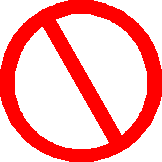
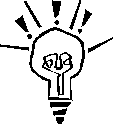
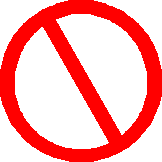
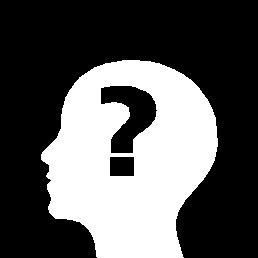
B
C
A
C
B
A
D
E
F
G
pole
rekord
klucz podstawowy
klucz obcy
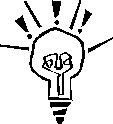
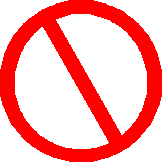
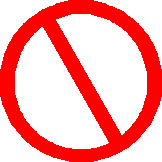
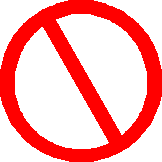
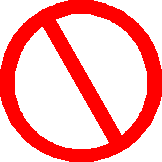
Wyszukiwarka